LG M237WD-PM Owner's Manual [es]
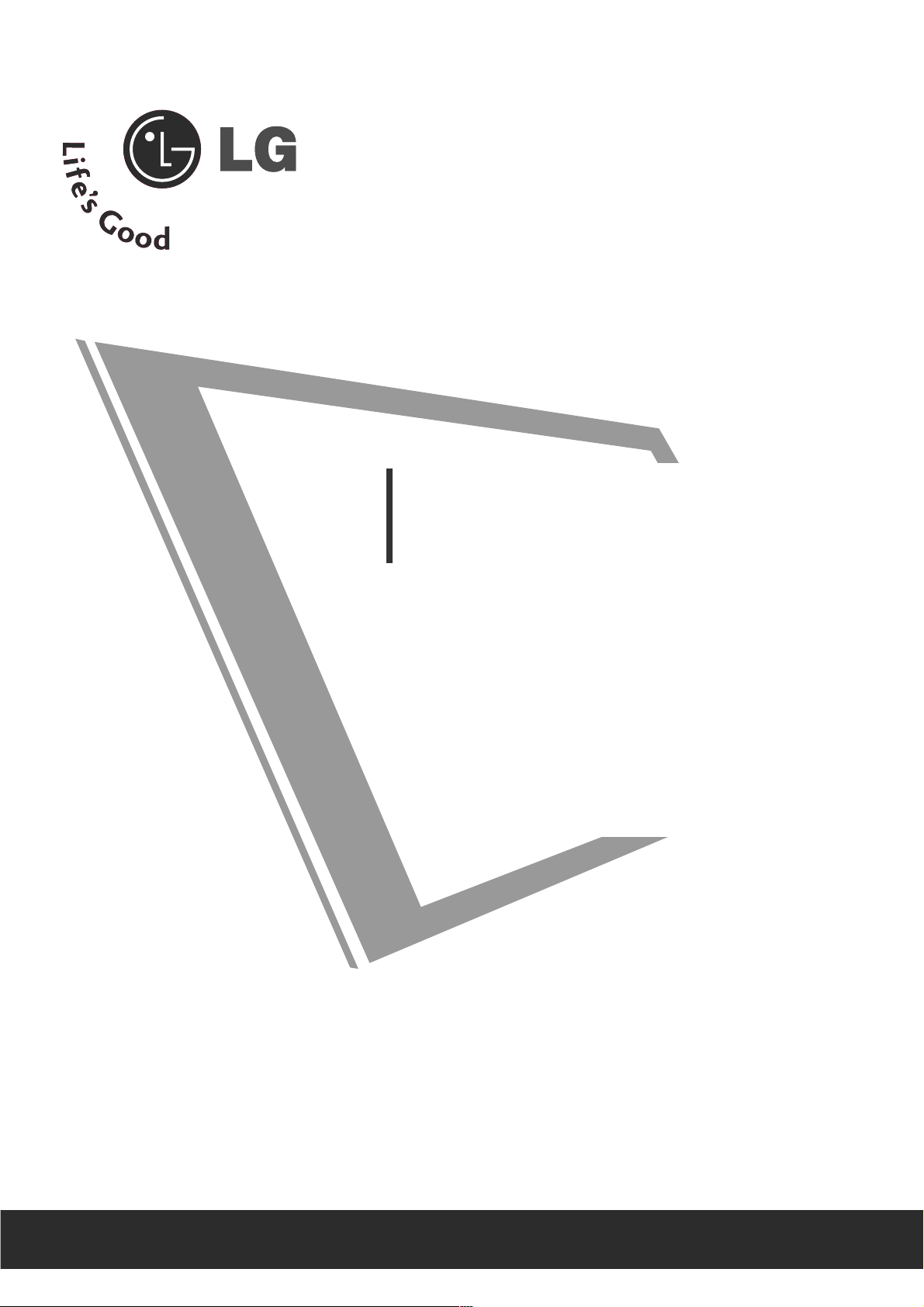
No olvide leer las Precauciones de seguridad antes de
utilizar este producto. Conserve el CD de la Guía del
usuario en un sitio accesible como referencia para el
futuro.
Consulte la etiqueta adjunta al producto y transmita
esta información a su distribuidor cuando requiera asistencia.
MANUAL DEL USUARIO
MM223377WWDD
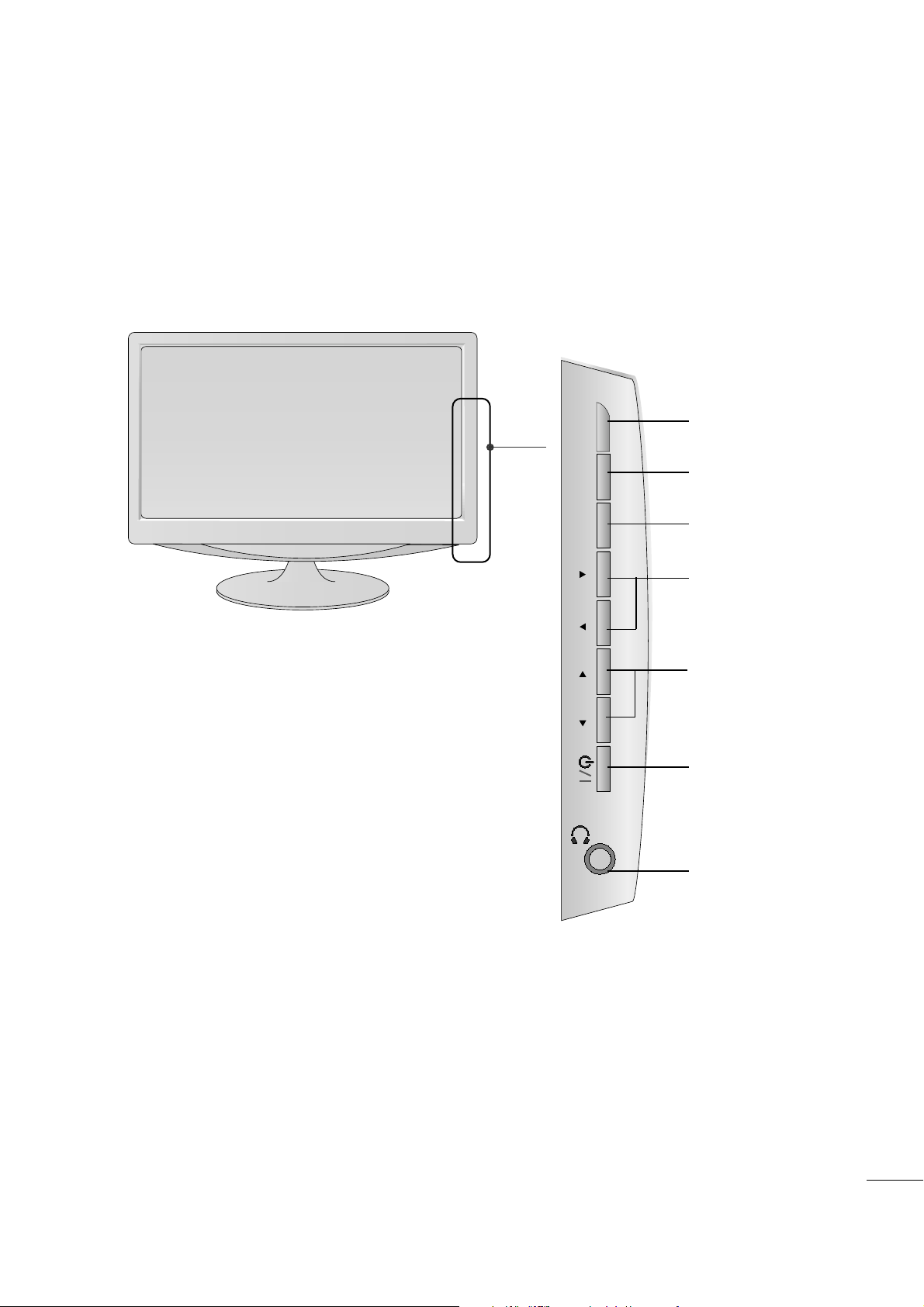
PREPARATIVOS
CONTROLES DEL PANEL FRONTAL
■
Ésta es una versión simplificada del panel frontal. Puede que haya diferencias entre la imagen mostrada y su
unidad.
1
INPUT
MENU
VOL CHENTER
Botones de
CANAL
Botones de
VOLUMEN
Botón
MENU
Botón
ENTER
Botón
INPUT
Sensor de
encendido
y apagado
Botón
Headphone
(Auriculares)
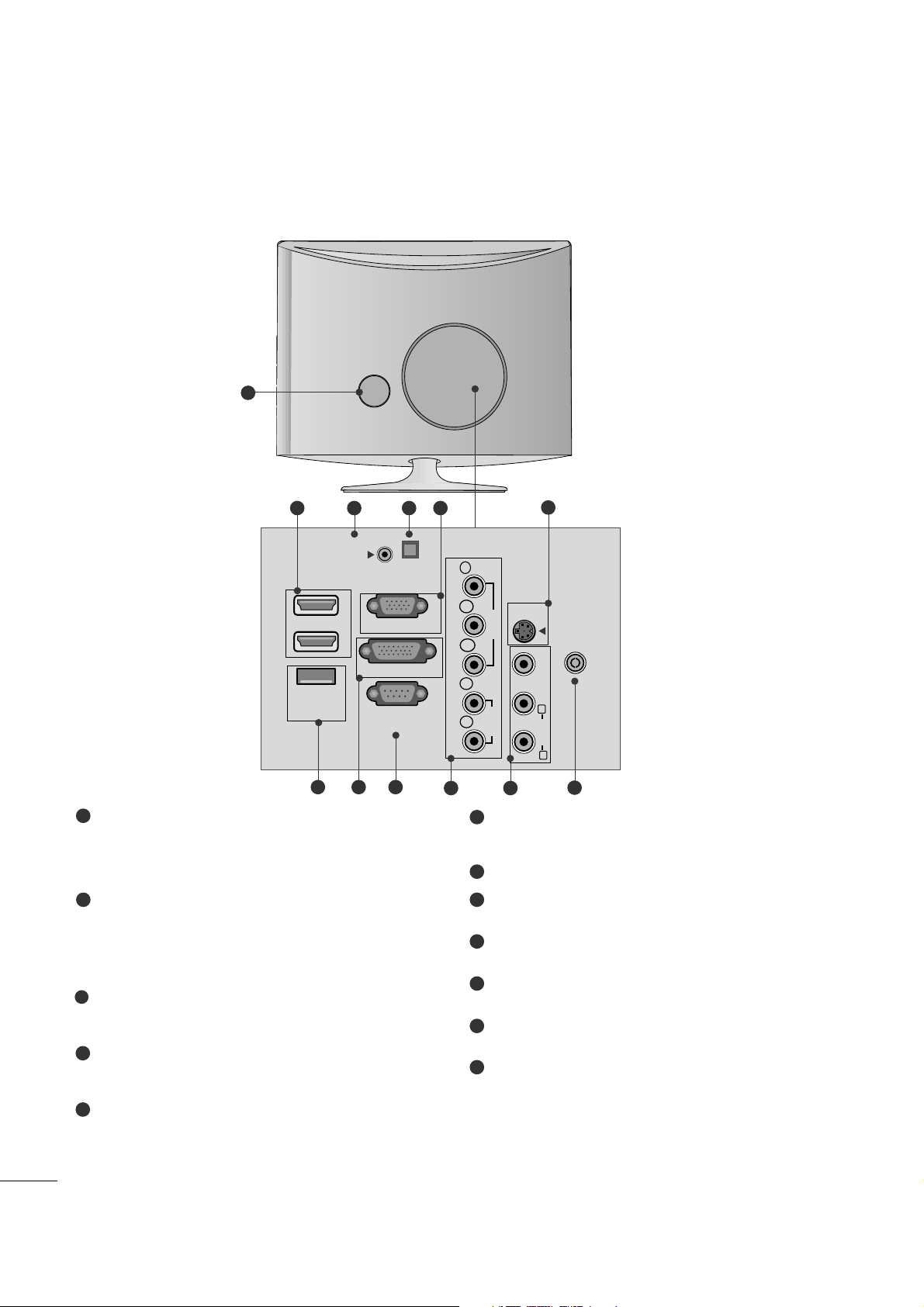
2
PREPARATIVOS
INFORMACIÓN DEL PANEL POSTERIOR
Toma para cable de alimentación
Esta unidad funciona con corriente alterna. El voltaje se
indica en la página de especificaciones. Nunca intente
poner en funcionamiento la unidad con corriente continua.
Entrada HDMI
Entradas de alta definición. Estas dos entradas aceptan
video de TV, no de PC. También aceptan video de TV
desde una conexión DVI usando un adaptador. Las
entradas HDMI admiten video y audio. Al usar un
adaptador para DVI, sólo aceptan video.
Entrada de audio RGB/DVI
Esta es la entrada de audio para las entradas de video
RGB y DVI-D.
Salida óptica de audio digital
Use esta toma para exportar audio a un amplificador
externo.
ENTRADA RGB (PC)
Entrada de PC analógica. También conocida como VGA.
Entrada de S-Vídeo
Definición estándar (480i), pero con mejor calidad
que la entrada A/V estándar.
PUERTO SÓLO DE SERVICIO
Entrada DVI-D
Entrada de PC digital.
Puerto de entrada RS-232C (CONTROL/SERVICIO)
Puerto serie usado para el control o servicio externo.
Entrada Component
Entrada analógica de alta definición.
Entrada de audio/vídeo
Entrada con definición estándar.
Entrada de antena
Conecte señales aéreas a esta toma.
1
2
3
4
5
6
7
8
9
10
11
12
A
Ésta es una versión simplificada del panel trasero. Puede que haya diferencias entre la imagen mostrada y su
unidad.
2
9
10 11
1
87
12
5
6
3 4
HDMI IN
SERVICE
ONLY
AUDIO IN
(RGB/DVI)
1
RGB IN (PC)
2
DVI-D IN (PC)
RS-232C IN
(CONTROL & SERVICE)
OPTICAL
DIGITAL
AUDIO OUT
COMPONENTINAV-IN
Y
P
B
VIDEO
P
R
L
AUDIO
R
S-VIDEO
ANTENNA/
CABLE IN
VIDEO
(MONO)
L
AUDIO
R
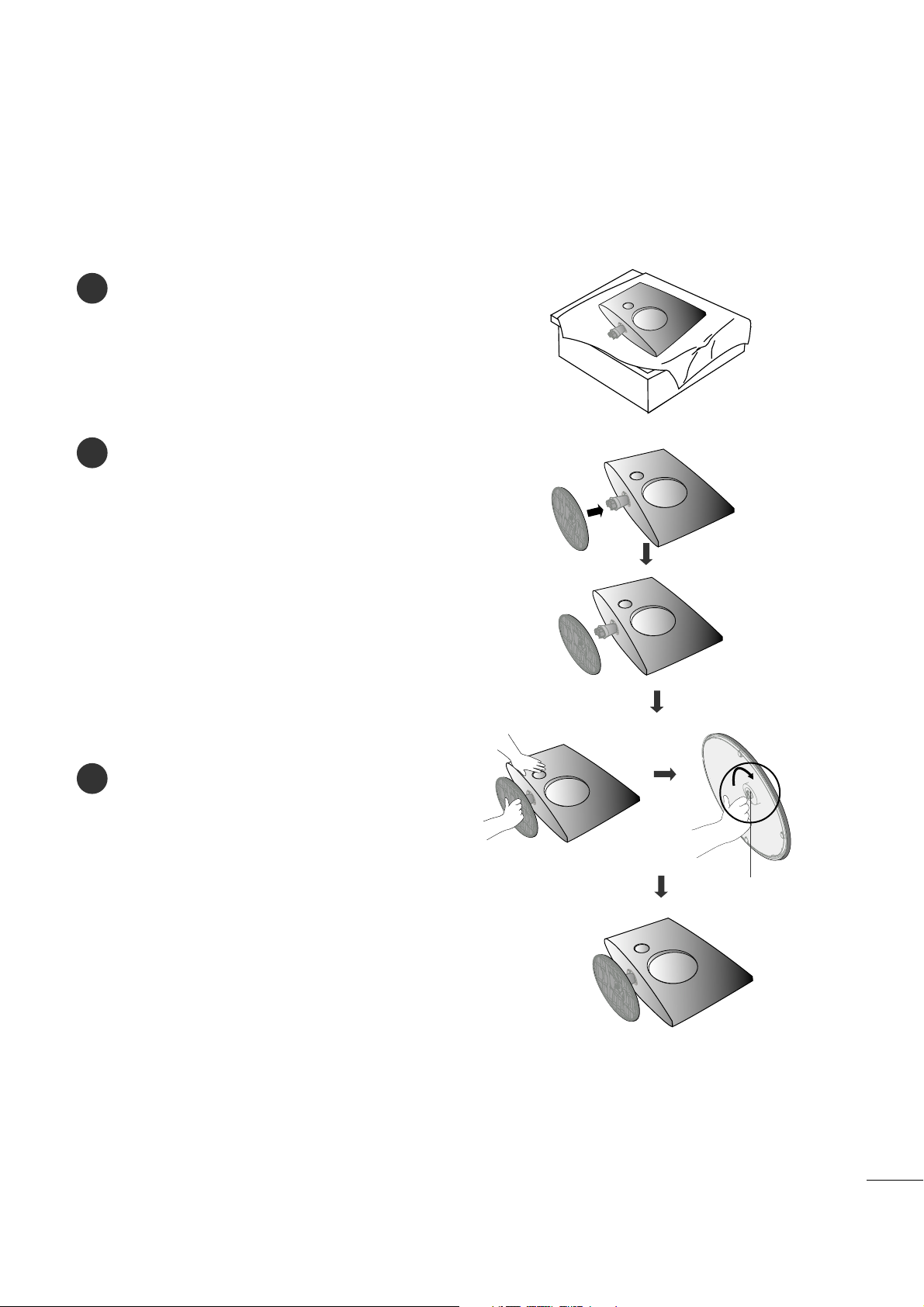
3
PREPARATIVOS
INSTALACIÓN CON PIE
■
Puede que haya diferencias entre la imagen mostrada y su unidad.
1
2
3
Coloque con cuidado el producto apoyado sobre la pantalla
en una superficie blanda que lo proteja frente a posibles daños.
Inserte la base del soporte en el producto.
Instale el monitor en la base de soporte girando
el tornillo a la derecha.
* Gire el tornillo usando el vástago.
Tornillo
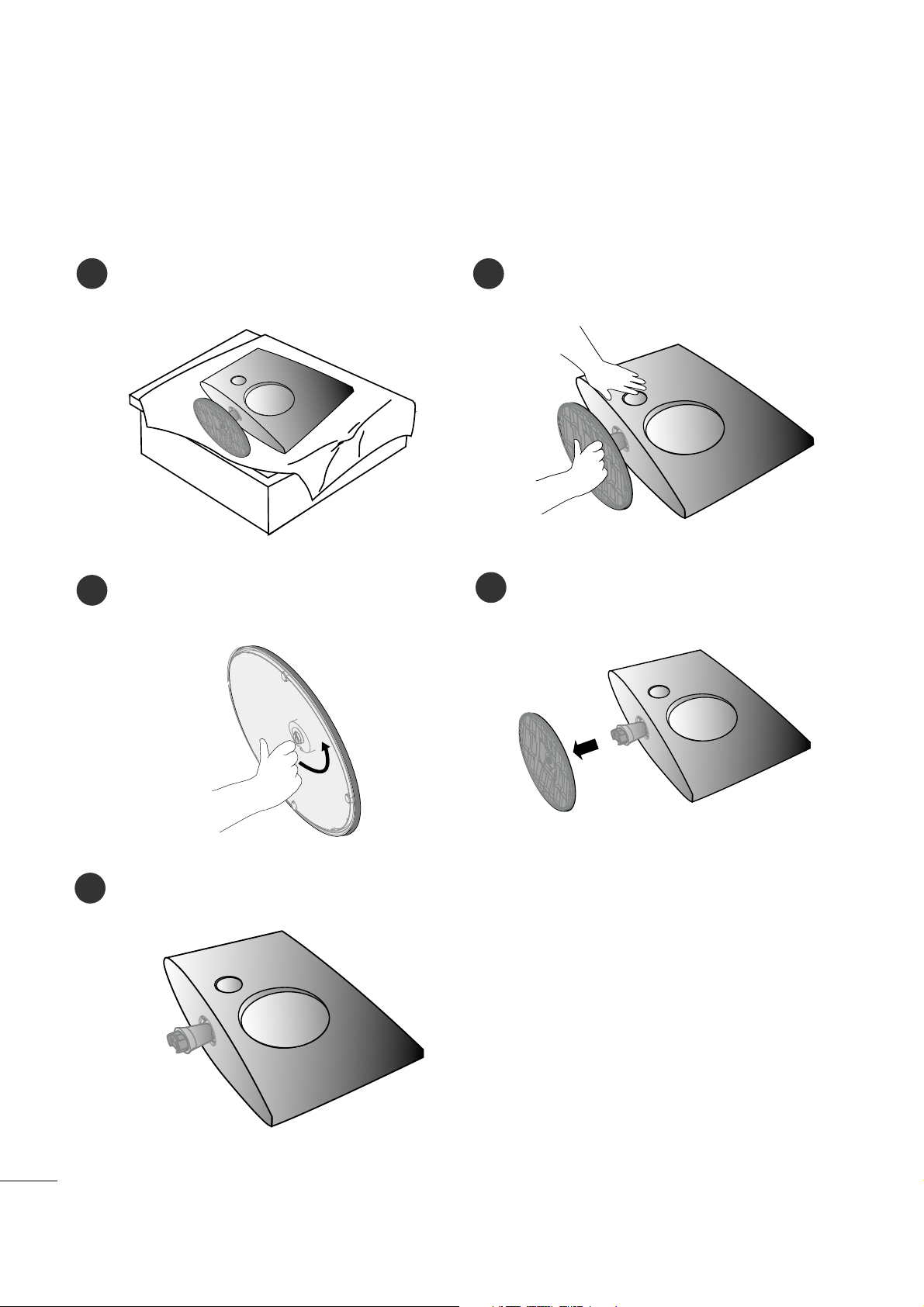
4
PREPARATIVOS
DESMONTAJE DEL PIE
1
2
3
Coloque la unidad cara abajo sobre un cojín o un
paño suave.
Desmonte el monitor de la base de soporte
girando el tornillo a la izquierda.
Gire el tornillo usando el vástago.
4
Tire de la base de soporte.
5
■
Puede que haya diferencias entre la imagen mostrada y su unidad.
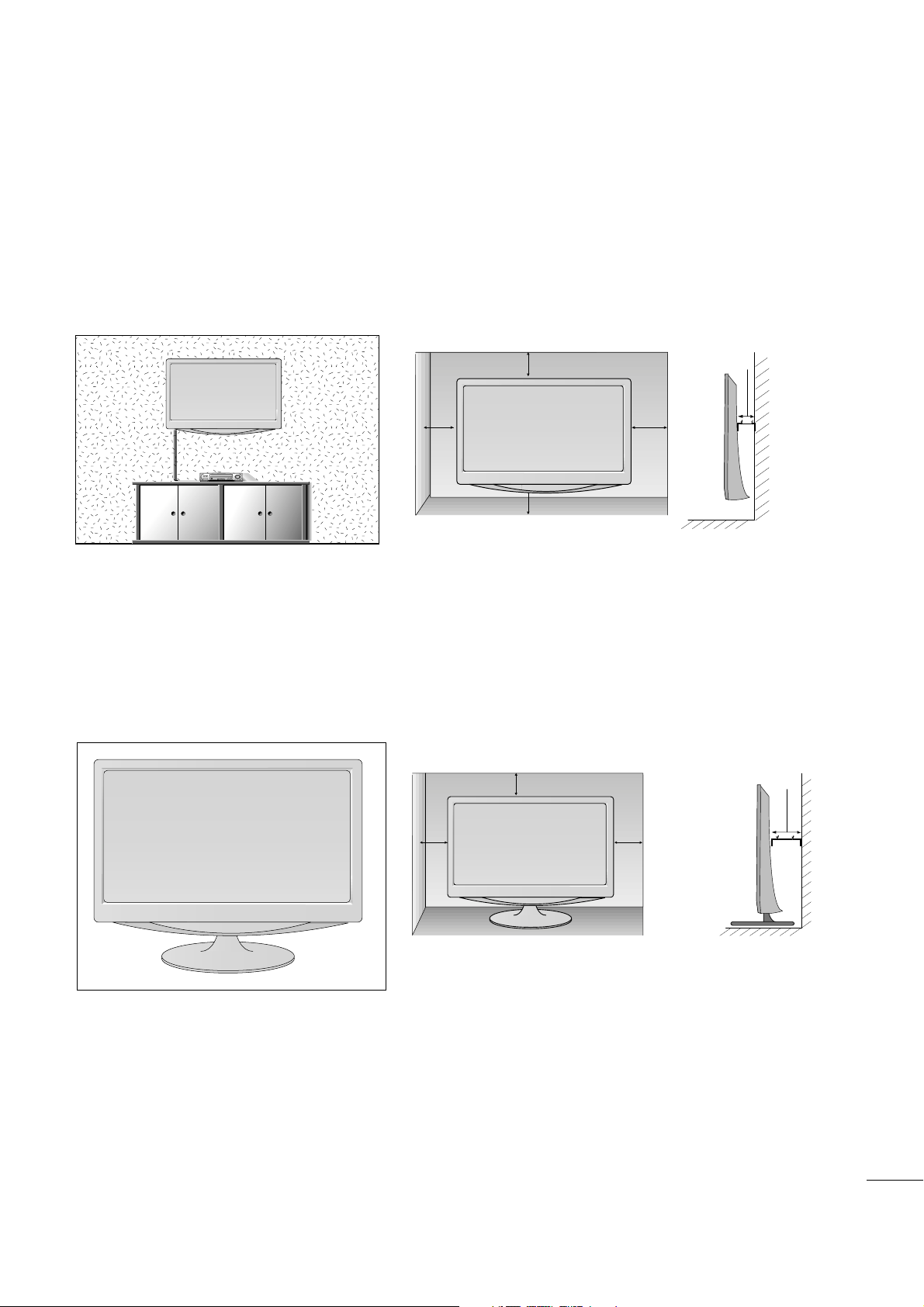
5
PREPARATIVOS
INSTALACIÓN EN PIE SOBRE ESCRITORIO
Para una ventilación adecuada, deje un hueco de 4 pulgadas a cada lado de la unidad y entre la unidad y la
pared.
4 pulgadas
4 pulgadas4 pulgadas
4 pulgadas
MONTAJE EN PARED: INSTALACIÓN HORIZONTAL
Para una ventilación adecuada, deje un hueco de 4 pulgadas a cada lado de la unidad y entre la unidad y la
pared. Siga las instrucciones incluidas en el sistema de montaje en pared.
4 pulgadas
4 pulgadas
4 pulgadas 4 pulgadas
4 pulgadas
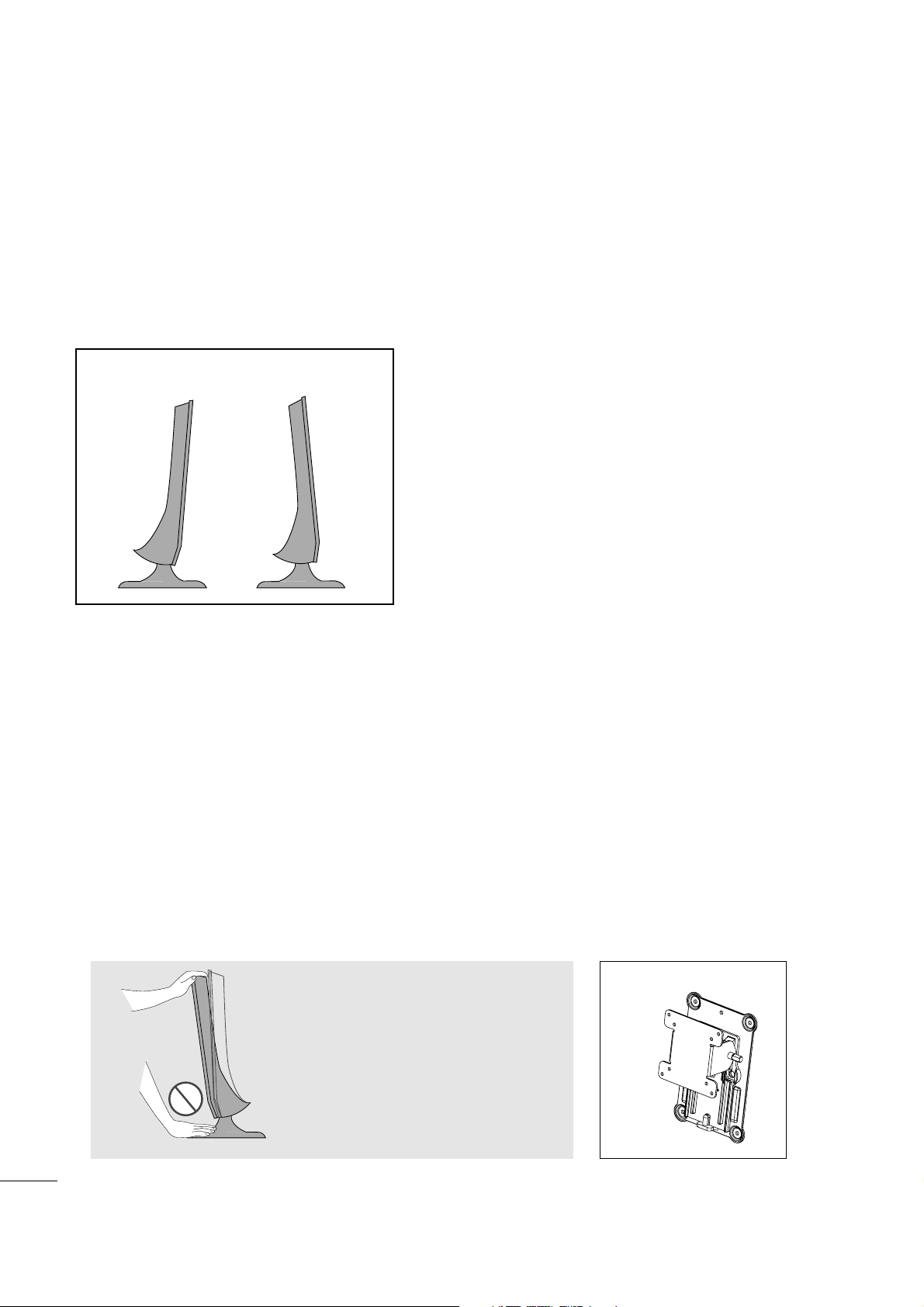
6
PREPARATIVOS
POSITIONING YOUR DISPLAY
■
Puede que haya diferencias entre la imagen mostrada y su unidad.
Ajuste la posición del panel de varias maneras para obtener una mayor comodidad.
•• RRaannggoo ddee iinncclliinnaacciióónn
UBICACIÓN
Coloque la unidad de manera que ninguna luz brillante o la luz solar incida directamente sobre la pantalla. Se debe tener cuidado de no exponer la unidad de manera innecesaria a vibraciones, humedad, polvo o calor. Asegúrese también de que la unidad
esté colocada en una posición que permita un libre flujo de aire. No cubra las aberturas de ventilación de la cubierta trasera.
Si intenta montar el equipo en una pared, coloque la interfaz de montaje sobre pared (componentes opcionales)
en la parte trasera del equipo.
Al instalar el equipo usando la interfaz de montaje en pared (componentes adicionales), instálelo con cuidado de que no se
caiga.
- Asegúrese de usar tornillos y un soporte de pared que cumpla con los estándares VESA.
- Usar tornillos más largos de los recomendados podría dañar el producto.
- Usar tornillos que no cumplen con los estándares VESA podría dañar el producto o causar que se saliera de la pared. No
asumimos ninguna responsabilidad por ningún daño provocado por ignorar estas instrucciones.
<Dimensiones de la interfaz de montaje por tornillos >
* separación de orificios de 75mm x 75mm
* Interconexión de montaje en pared (LG): RW120
AAddvvee rrtteenncciiaa::
Cuando ajuste el ángulo de la
pantalla, no coloque el dedo (o
dedos) entre la parte superior
del monitor y el pie de apoyo.
Podría hacerse daño.
-6°~ -2
°
12°~ 18
°
RW120
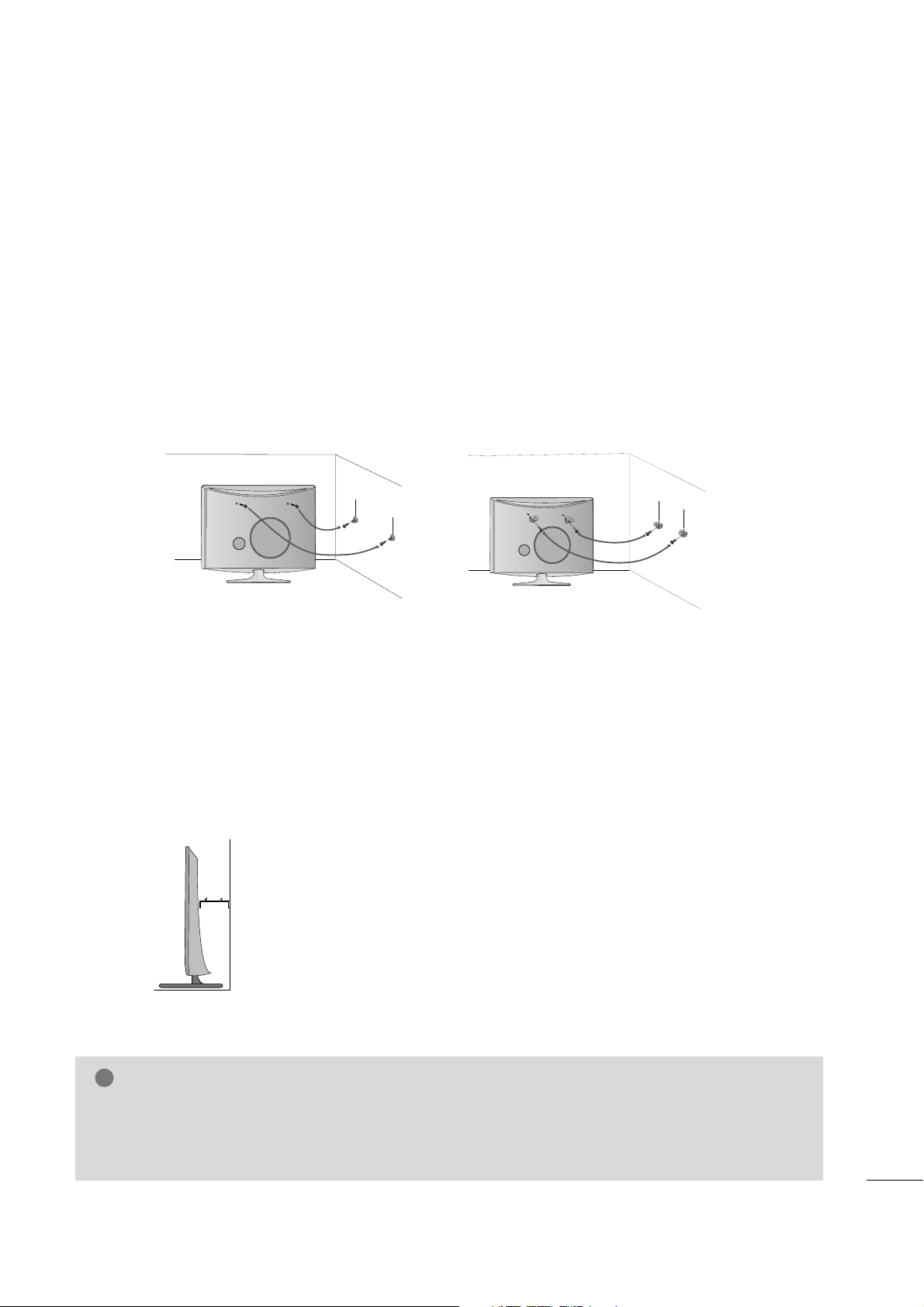
7
PREPARATIVOS
SUJECIÓN EL CONJUNTO A LA PARED PARA EVITAR CAÍDAS CUANDO EL APARATO SE USE SOBRE UN PIE DE SOPORTE
Le recomendamos instalar el aparato cerca de una pared para que no pueda caer si se empuja hacia atrás.
Además, le recomendamos sujetar el aparato a una pared para que no pueda tirarse de él hacia delante, causando
potenciales lesiones físicas o daños al producto.
Precaución: asegúrese de que los niños no se suban ni se cuelguen del aparato.
■
Use los pernos de anilla (o soportes y pernos) para fijar el equipo a la pared, como muestra la imagen.
* Si su equipo tiene instalados los pernos en el emplazamiento de los pernos de anilla, aflójelos antes de inser-
tar estos.
* Introduzca los pernos de anilla o use soportes/pernos y apriételos firmemente en los orificios superiores.
Fije los soportes de pared a la pared con los pernos (no incluidos). Alinee la altura de los soportes montados
en la pared con los orificios del equipo. Asegúrese de que los pernos de anilla o los soportes queden firmemente apretados.
■
Use una cuerda o cordón fuerte (no incluido) para sujetar el equipo a
la pared. Es más seguro sujetar la cuerda de tal forma que permanezca en posición horizontal entre la pared y el equipo.
■
La imagen puede diferir de la correspondiente a aparato.
GG
Al desplazar el aparato, desconecte antes los cables.
GG
Use una plataforma o armario suficientemente sólido y grande para soportar el tamaño y el peso del equipo.
GG
Para usar el equipo con seguridad, asegúrese que la altura los soportes de la pared es la misma que la de cada uno
de los del aparato.
NOTA
!
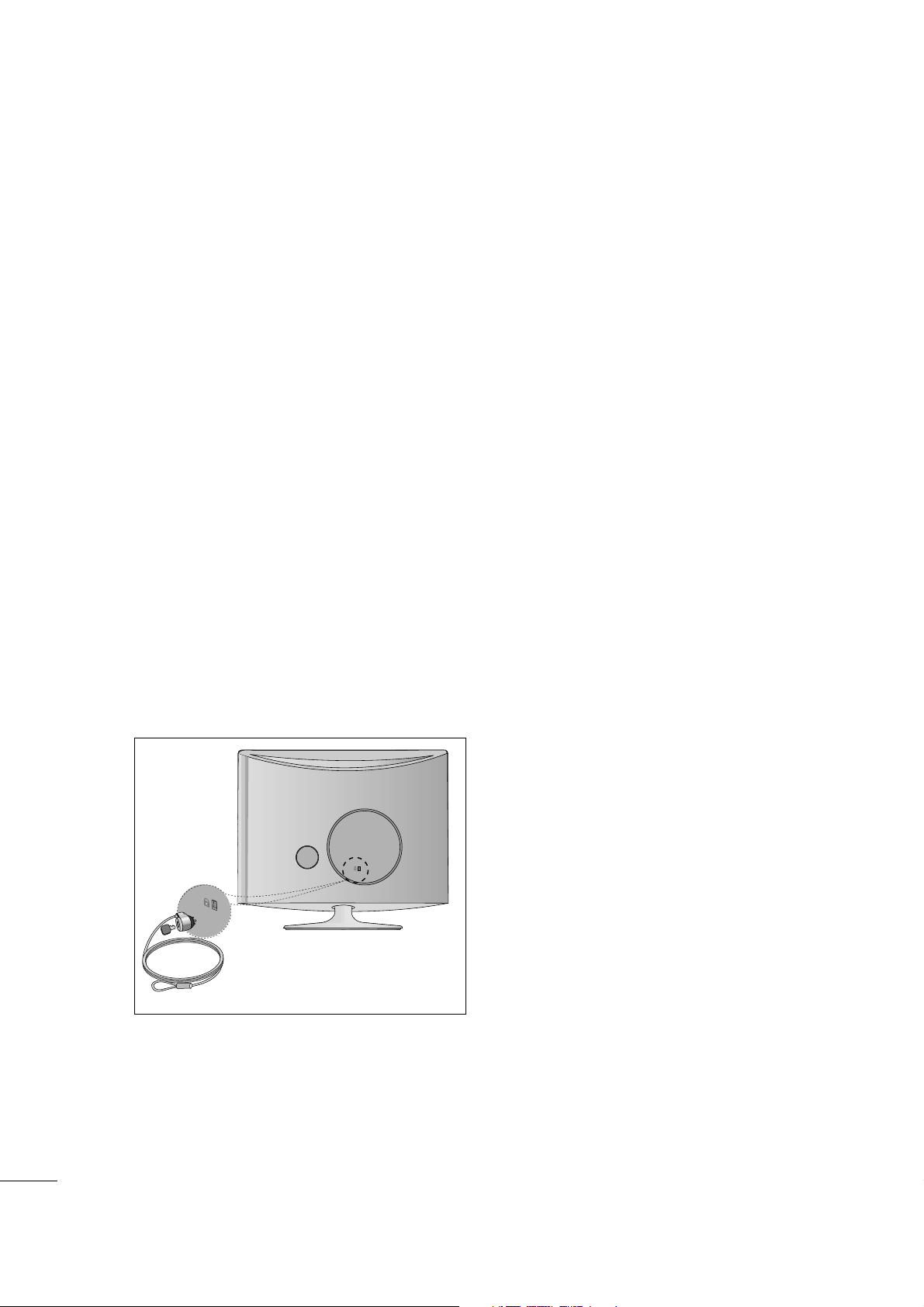
8
PREPARATIVOS
SISTEMA DE SEGURIDAD KENSINGTON
- La unidad dispone de un conector del sistema de seguridad Kensington en el panel trasero. Conecte el
cable del sistema de seguridad Kensington como se muestra a continuación.
- Para la instalación y el uso detallado del sistema de seguridad Kensington, véase la guía del usuario suministrada con el sistema de seguridad Kensington.
Para más información, acuda a
hh ttttpp::////wwwwww..kkeennss iinngg ttoonn..cc oomm
, la página en Internet de la empresa
Kensington. Kensington vende sistemas de seguridad para equipos electrónicos de coste elevado como
ordenadores portátiles y proyectores LCD.
NOTA
- El sistema de seguridad Kensington es un accesorio opcional disponible en la mayoría de los establecimientos de electrónica.
NOTA
a. Si toca la unidad y está fría, puede que se produzca un pequeño “parpadeo” al encenderla.
Esto es normal, no debe entenderse como un error de la unidad.
b. En la pantalla podrían observarse algunos puntos extraños durante algunos minutos, similares a
pequeños puntos rojos, verdes o azules. Sin embargo, no tendrá ningún efecto adverso en el rendimiento
de la pantalla.
c. Evitar tocar la pantalla LCD o dejar colocados los dedos en ella durante un tiempo prolongado.
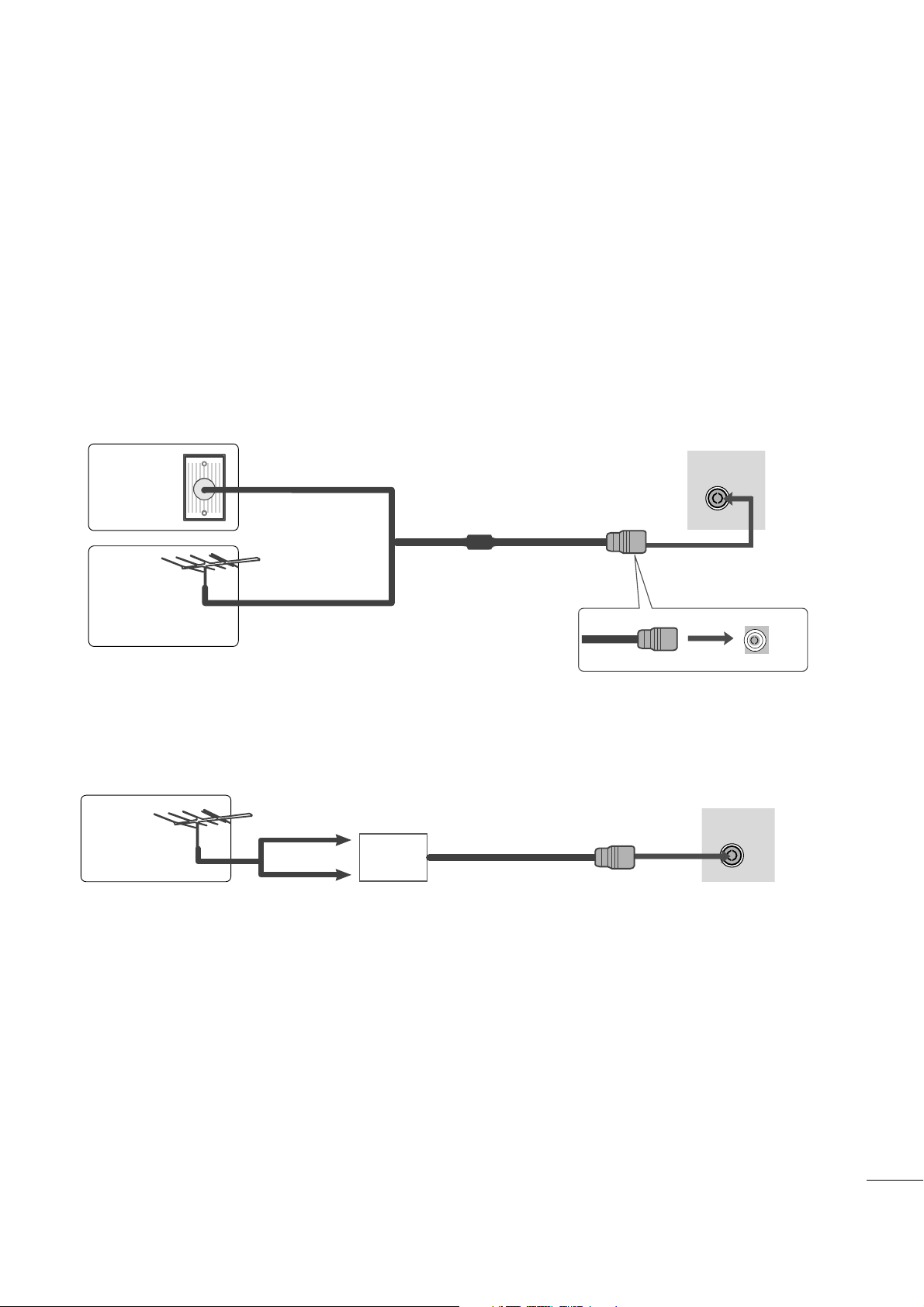
9
PREPARATIVOS
ANTENNA/
CABLE IN
■
Para obtener una calidad de imagen óptima, ajuste la orientación de la antena.
■
La unidad no se suministra con cable de antena ni conversor.
■
Para evitar daños en el equipo, nunca conecte ningún cable de alimentación hasta que no haya terminado de
conectar todo el equipo.
Viviendas/apartamentos multifamiliares
(Conectar a una toma de pared de antena)
Viviendas/casas unifamiliares
(Conectar a una toma de pared para la antena
exterior)
Antena
exterior
(VHF, UHF)
Toma de
pared de
antena
Cable coaxial de radiofrecuencia (75 ohmios)
CONEXIÓN DE LA ANTENA
Antena
UHF
VHF
■
En zonas con poca intensidad de señal, para mejorar la calidad de la imagen, instale un amplificador de señal en
la antena como se indica arriba.
■
Si es preciso dividir la señal para dos TV, utilice un divisor de señal para la conexión.
ANTENNA/
CABLE IN
Amplificador
de señal
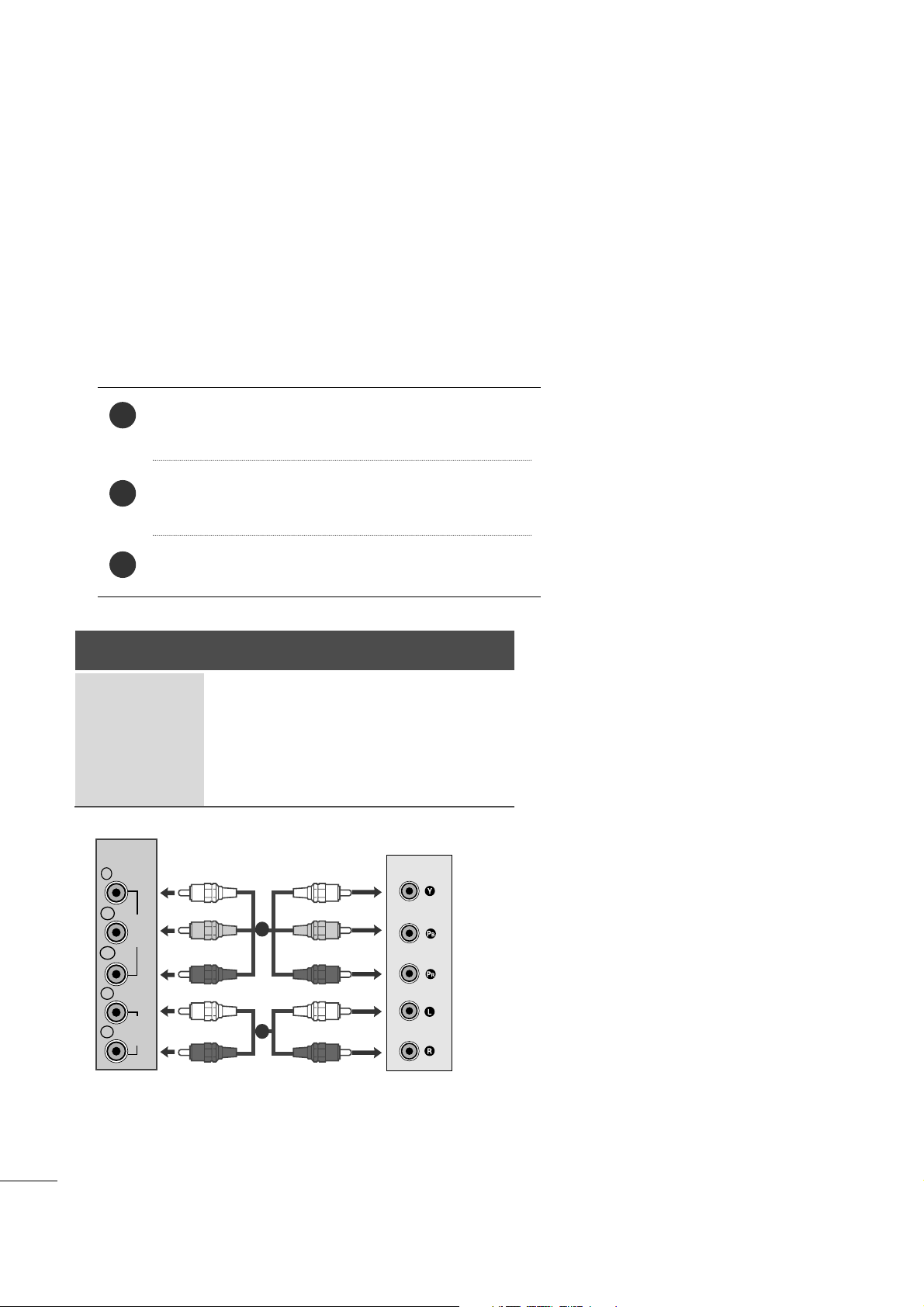
10
CONFIGURACIÓN DEL EQUIPO EXTERNO
Conecte las salidas de la CAJA RECEPTORA a las tomas
CCOOMMPPOONNEENNTT IINN VVIIDDEEOO
(Y P
B PR) de la unidad.
Conecte el cable de audio de la CAJA RECEPTORA a las
tomas
CCOOMMPP OONNEENNTT IINN AAUUDD IIOO
de la unidad.
Pulse el botón
II NNPPUUTT
para seleccionar Component.
2
3
1
CONFIGURACIÓN DE RECEPTOR HD
■
Para evitar daños en el equipo, nunca conecte ningún cable de alimentación hasta que no haya terminado de conectar todo el equipo.
■
Puede que haya diferencias entre la imagen mostrada y su unidad.
Si realiza la conexión con un cable Component
Señal
480i
480p
576p
720p/1080i
1080p
Component
Sí
Sí
Sí
Sí
Sí
HDMI
No
Sí
Sí
Sí
Sí
VIDEO
COMPONENT
IN
AUDIO
Y
P
B
P
R
L
R
1
2
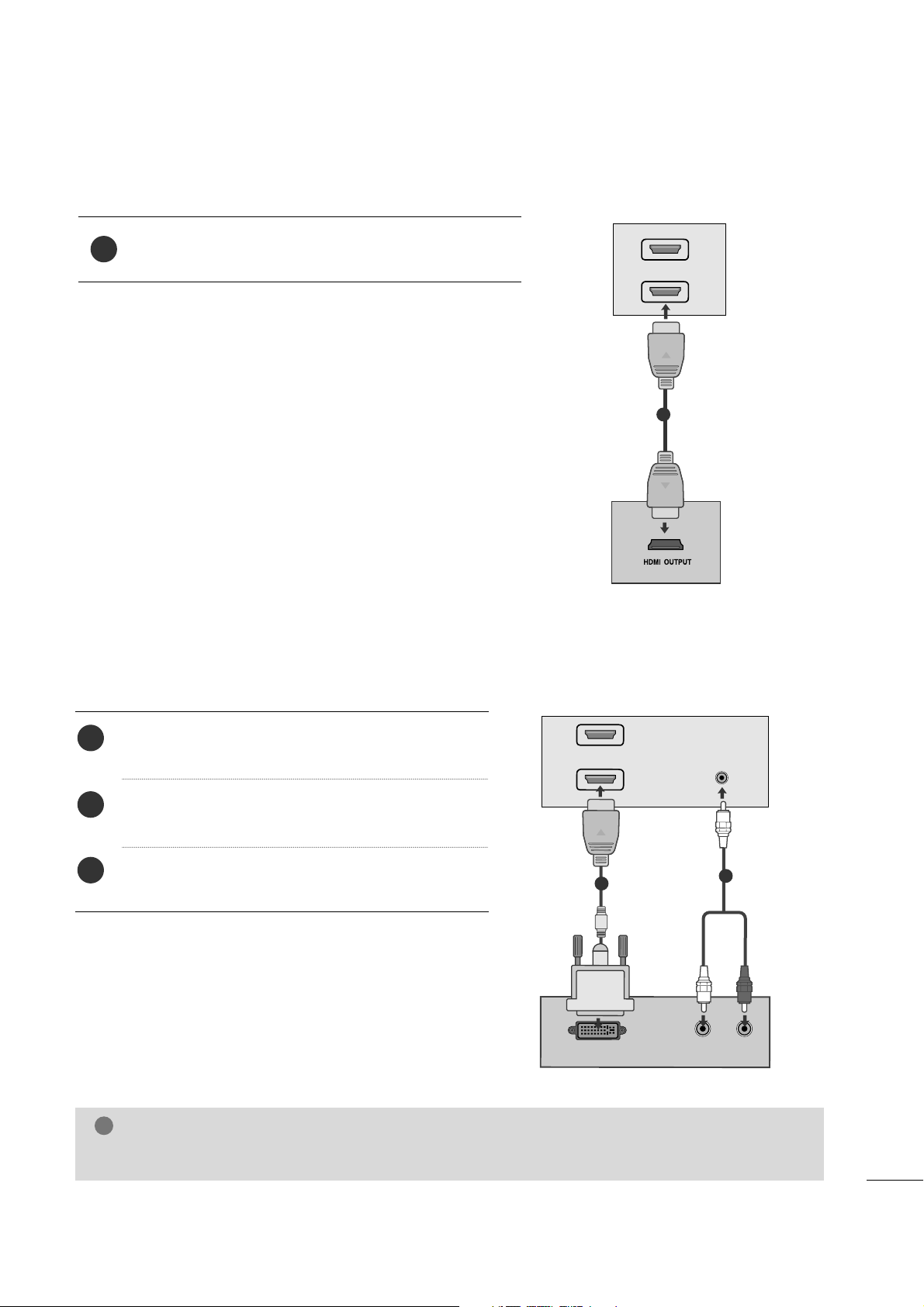
11
CONFIGURACIÓN DEL EQUIPO EXTERNO
Si realiza la conexión con un cable HDMI
Conecte la salida HDMI de la caja receptora digital a la toma
de entrada de
HHDDMMII//DDVVII IINN
de la unidad.
1
Si realiza la conexión con un cable HDMI a DVI
Conecte el decodificador digital en la entrada HDMI IN
del equipo.
Conecte las salidas de audio de la caja receptora digital
a la toma
AAUUDDIIOO IINN ((RRGG BB//DDVV II))
de la unidad.
Encienda la caja receptora digital. (Consulte el manual
de propietario de la caja receptora digital.)
2
3
1
HDMI IN
1
2
1
NOTA
!
GG
La entrada HDMI no admite modo PC. Si se conecta un PC, la pantalla podría no visualizarse correctamente.
DVI OUTPUT
AUDIO
R
L
A
U
D
IO
IN
(R
G
B
/D
VI)
HDMI IN
1
2
1
2
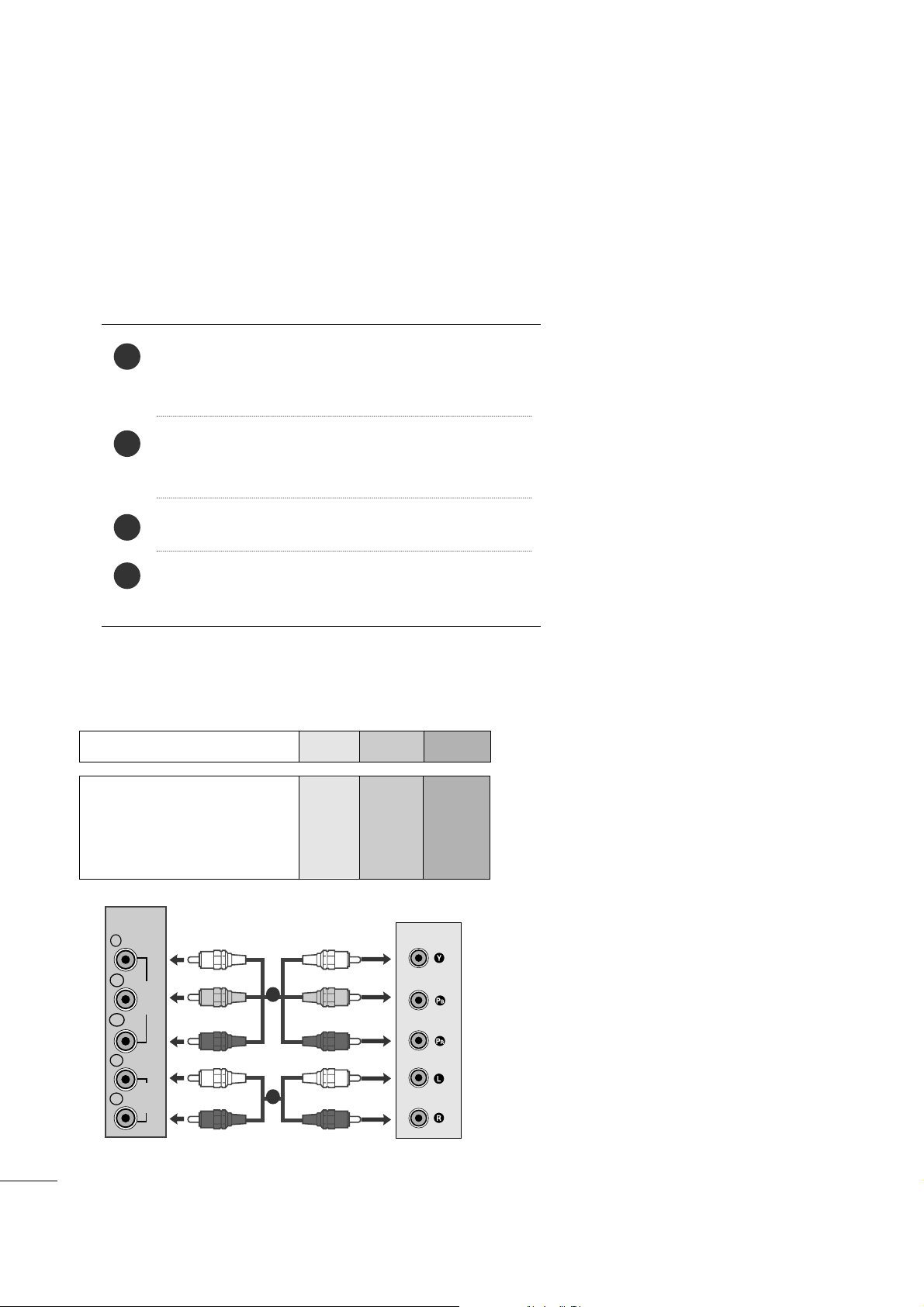
12
CONFIGURACIÓN DEL EQUIPO EXTERNO
CONFIGURACIÓN DEL DVD
Si realiza la conexión con un cable Component
Puertos de entrada Component
Para obtener una mejor calidad de imagen, conecte el reproductor de DVD a los puertos de entrada
Component, tal como se muestra más abajo.
Conecte las tomas de salida de vídeo (Y PB PR) del DVD a
las tomas de entrada
CCOOMMPPOONNEENNTT IINN VVIIDDEEOO
(Y P
B
PR)
de la unidad.
Conecte el cable de audio del DVD a las tomas
CCOO MMPPOO--
NNEENNTT IINN AAUUDDII OO
de la unidad.
Pulse el botón
II NNPPUUTT
para seleccionar
Component.
Pulse el botón
PPLLAAYY
del DVD.
La imagen reproducida por el DVD aparecerá en la pantalla.
2
3
4
1
Puertos “Component” en la unidad.
YPBP
R
Puertos de salida de vídeo del
reproductor de DVD
Y
Y
Y
Y
P
B
B-Y
Cb
Pb
P
R
R-Y
Cr
Pr
VIDEO
COMPONENT
IN
AUDIO
Y
P
B
P
R
L
R
1
2

13
CONFIGURACIÓN DEL EQUIPO EXTERNO
Si realiza la conexión con un cable HDMI
Conecte la salida HDMI del DVD en la conexión HDMI
IN del equipo.
1
GG
La conexión HDMI admite video y audio. No es necesario que conecte un cable de audio por separado.
GG
Si el reproductor de DVD no admite la función Auto HDMI, deberá ajustar la resolución de salida del DVD según
corresponda.
NOTA
!
Al conectar mediante S-Video
Conecte la salida S-Video del DVD a la entrada S-Video del equipo.
Conecte la salida de audio del DVD a la entrada AUDIO del equipo.
1
2
VIDEO AUDIO
(MONO)
S-VIDEO
L
R
AV-IN
VIDEO
S-VIDEO
L
R
1
2
HDMI IN
1
2
1
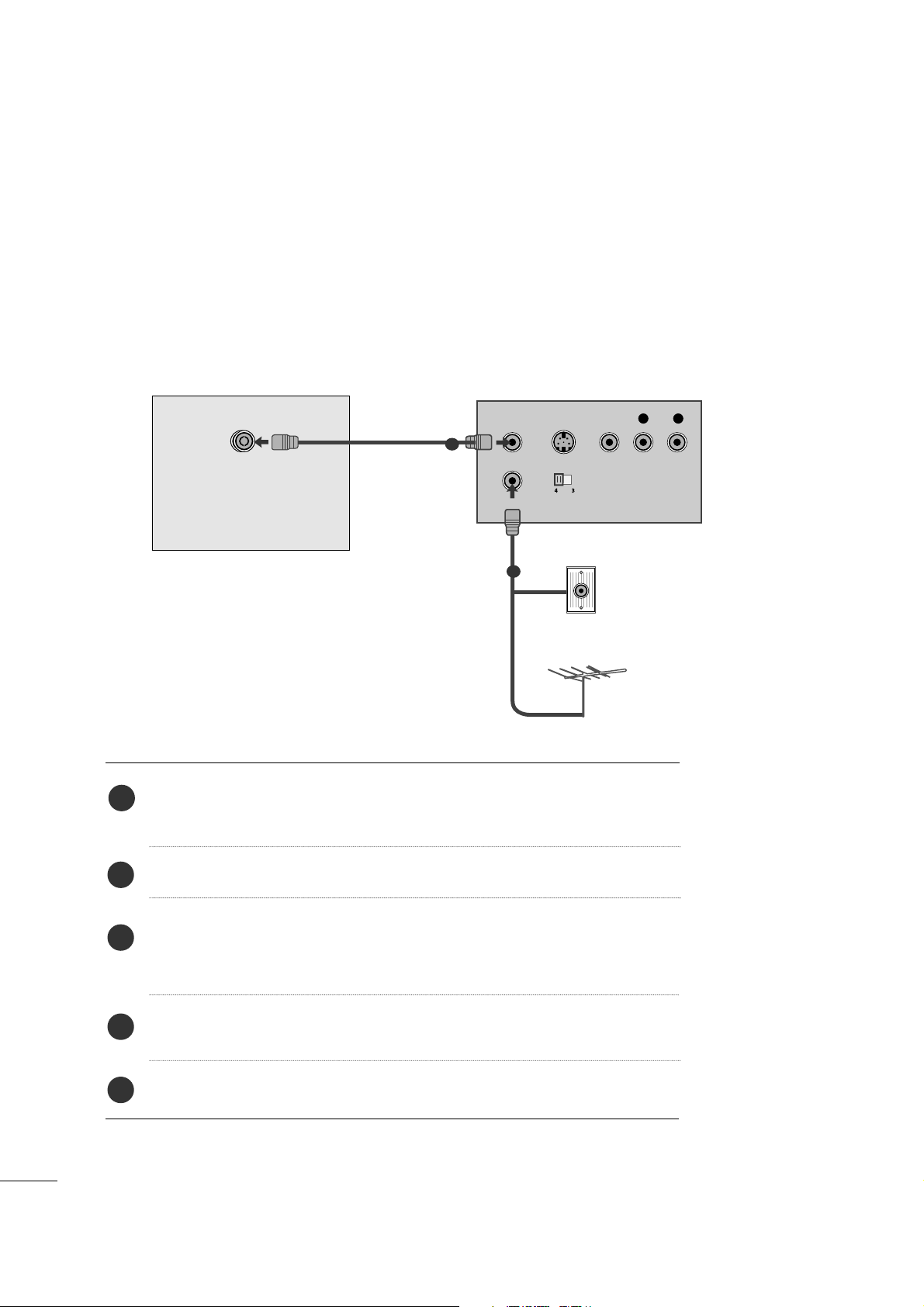
14
CONFIGURACIÓN DEL EQUIPO EXTERNO
CONFIGURACIÓN DEL VCR
■
Para evitar la distorsión de la imagen (interferencias) deje una distancia adecuada entre el VCR y la unidad.
■
Si un usuario usa formato de imagen 4:3 durante un periodo de tiempo prolongado, en los lados de la pantalla podría persistir una imagen superpuesta por unos momentos.
OUTPUT
SWITCH
ANT IN
R
S-VIDEO VIDEO
ANT OUT
L
ANTENNA/
CABLE IN
Toma de
pared
Antena
1
2
Si realiza la conexión con un cable de antena
Conecte el conector RF del VCR a la toma de la antena en la parte posterior del
televisor.
Conecte el cable de la antena al conector RF de antena en el VCR.
Guarde el VCR en el número de canal que prefiera usando la sección
“Sintonización manual de canales”.
Escoja el número en el que está guardado el canal del VCR.
Pulse el botón
PPLLAAYY
en el VCR.
1
2
3
4
5
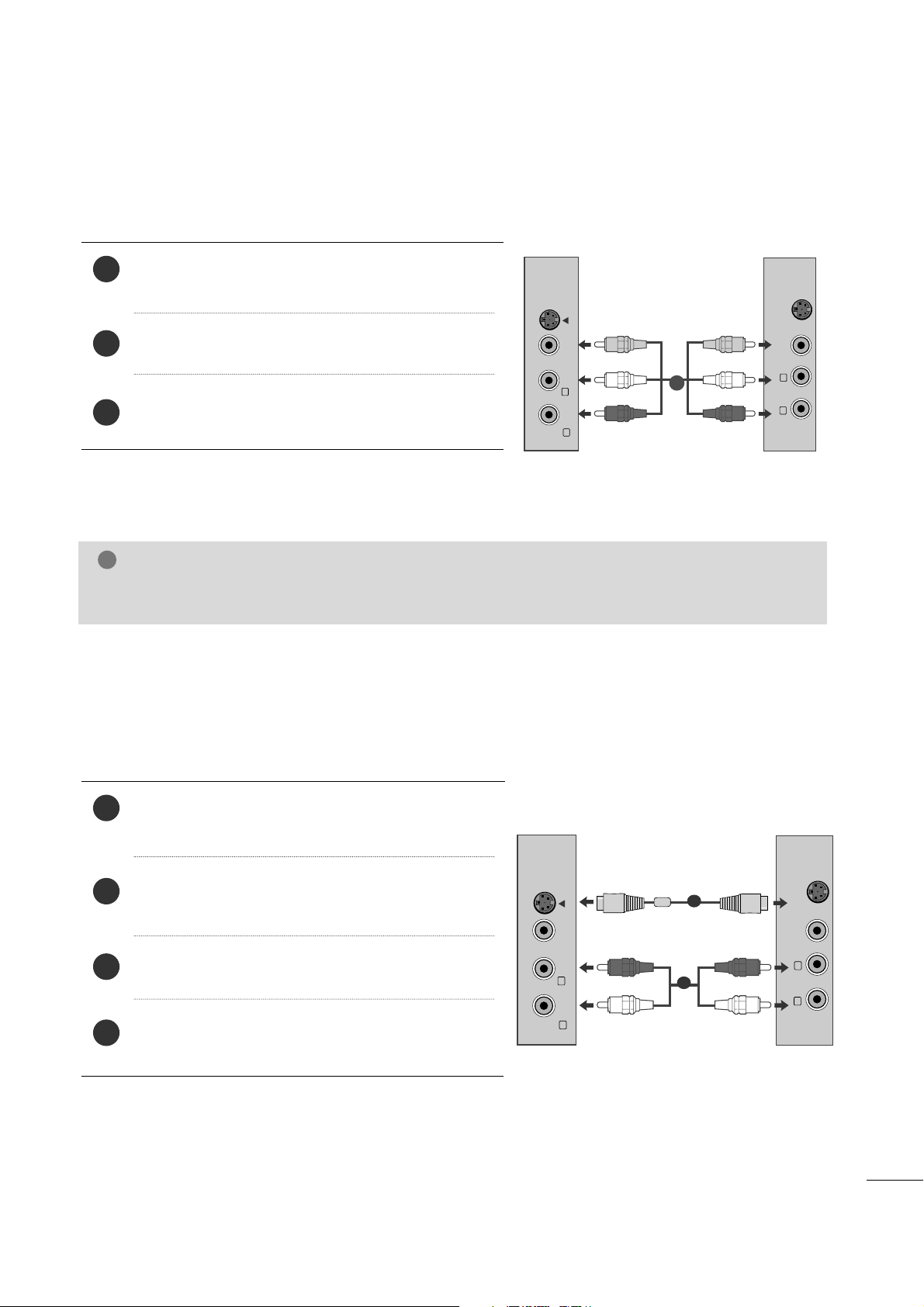
15
CONFIGURACIÓN DEL EQUIPO EXTERNO
Al conectar mediante un cable RCA
Conecte las tomas de salida de audio/vídeo del VCR a las
tomas de entrada de AUDIO/VÍDEO del equipo.
Presione el botón INPUT para seleccionar AV.
Presione el botón PLAY en el VCR.
La imagen de reproducción del VCR aparece en pantalla.
2
3
1
Al conectar mediante un cable S-Vídeo
Conecte la toma de S-Vídeo del VCR a la toma S-VIDEO
del equipo.
Conecte el cable de audio desde la toma S-VIDEO del
VCR a las tomas de AUDIO del equipo.
Presione el botón INPUT para seleccionar AV.
Presione el botón PLAY en el VCR.
La imagen de reproducción del VCR aparece en pantalla.
2
3
4
1
NOTA
!
GG
Si posee un VCR mono, conecte el cable de audio desde el VCR a la toma AUDIO I/MONO del equipo.
VIDEO AUDIO
(MONO)
S-VIDEO
L
R
AV-IN
VIDEO
S-VIDEO
L
R
1
VIDEO AUDIO
(MONO)
S-VIDEO
L
R
AV-IN
VIDEO
S-VIDEO
L
R
1
2
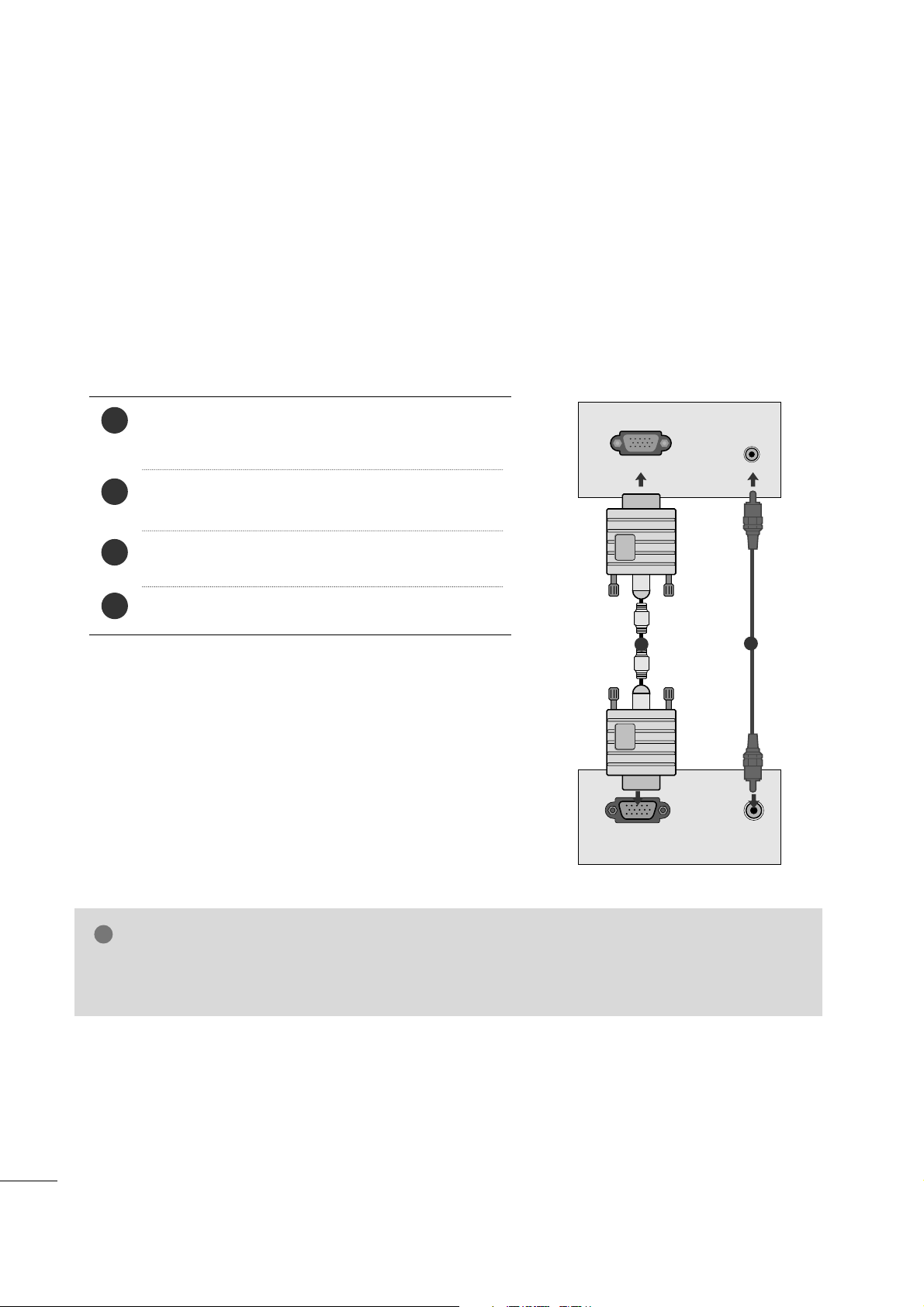
16
CONFIGURACIÓN DEL EQUIPO EXTERNO
NOTA
!
GG
El usuario debe utilizar cables de interfaz de señal blindados (cable D-sub de 15 pines, cable DVI) connúcleos de ferrita para mantener la conformidad con el estándar del producto.
CONFIGURACIÓN DEL PC
Esta unidad dispone de la funcionalidad “Plug and Play”, que permite que el ordenador se ajuste automáticamente a la configuración de la unidad.
Si realiza la conexión con un cable D-sub de 15 patillas
4
Conecte el cable de señal del conector de salida de monitor del ORDENADOR PERSONAL al conector de entrada
de PC del televisor.
Conecte el cable de audio del PC a los conectores
AAUU DDIIOO
((RRGGBB//DDVVII)) IINN
del televisor.
Presione el botón
II NNPPUUTT
para seleccionar el modo de fun-
cionamiento
RGB.
Encienda el PC. La pantalla del PC aparece en el televisor.
2
3
1
RGB OUTPUT
AUDIO
AUDIO IN
(RGB/DVI)
RGB IN (PC)
1
2
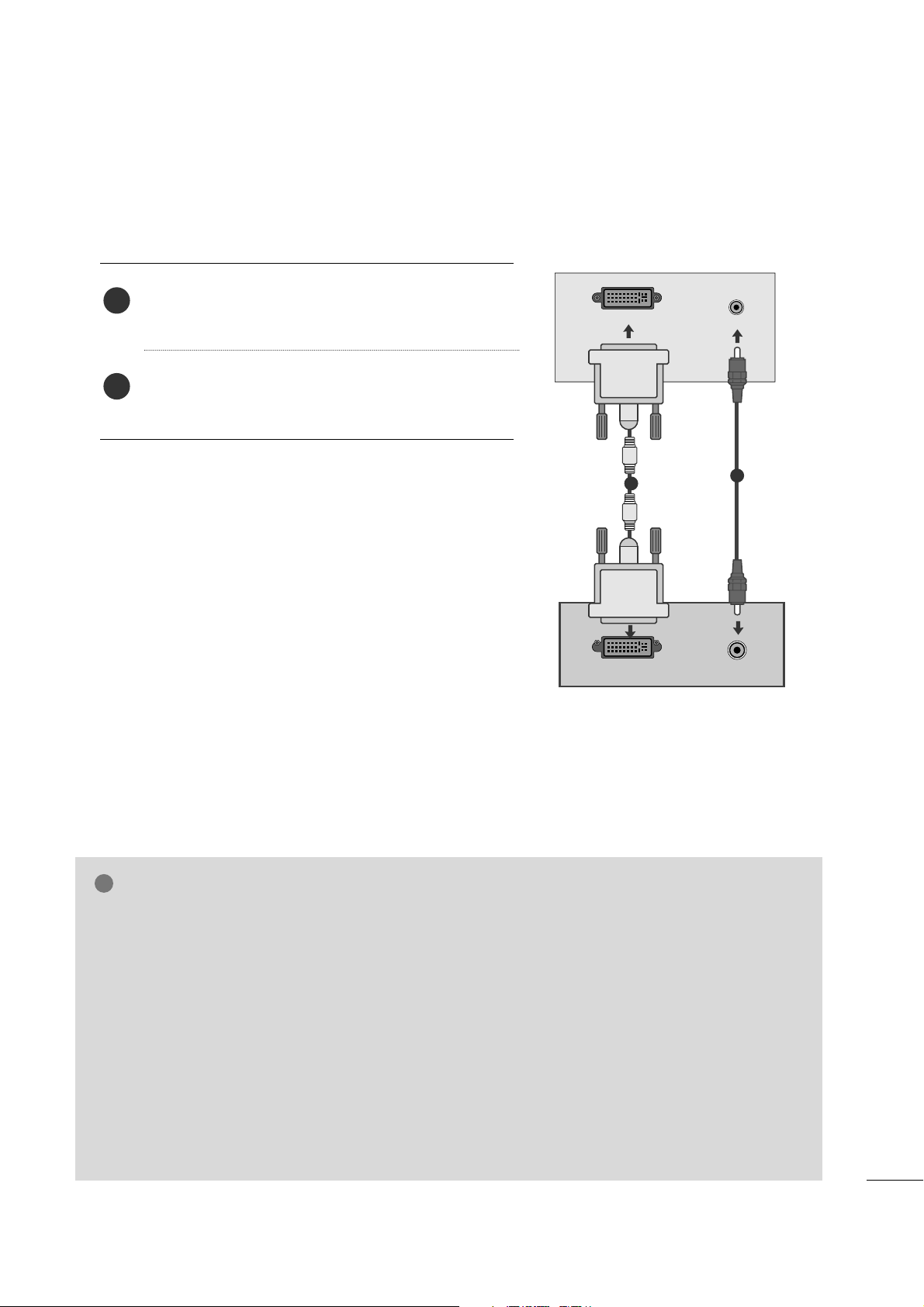
17
CONFIGURACIÓN DEL EQUIPO EXTERNO
Para conexión con un cable DVI
Conecte la salida DVI del PC a conexión DVI-D IN del
equipo.
Conecte el cable de audio del PC a las tomas de entrada
AAUUDDIIOO IINN ((RRGGBB//DDVVII))
de la unidad.
2
1
NOTA
!
GG
Si el televisor está frío, puede haber un ligero "parpadeo"
al encenderlo. Es algo normal, no supone ninguna anomalía en el televisor.
GG
Si es posible, utilice el modo de vídeo 1920x1080@60H
para obtener la mejor calidad de imagen en su monitor
LCD. Si se utiliza con otras resoluciones, es posible que
aparezcan en la pantalla imágenes procesadas o a escala.
Este equipo se ha ajustado previamente para el modo
1920x1080@60Hz.
GG
Pueden aparecer algunos defectos de puntos en la pantalla, tales como puntos rojos, verdes, o azules. Sin
embargo, esos defectos no tendrán efecto alguno en el
rendimiento del monitor.
GG
No presione la pantalla LCD con el dedo durante mucho
tiempo, ya que podría originar efectos de persistencia de
la imagen.
GG
Evite mantener una imagen fija en la pantalla del equipo
durante períodos prolongados de tiempo. La imagen fija
puede quedar impresa de forma permanente en la pantalla; por lo que, siempre que pueda, utilice un salvapantallas.
AUDIO
DVI OUTPUT
AUDIO IN
(RGB/DVI)
DVI-D IN (PC)
1
2
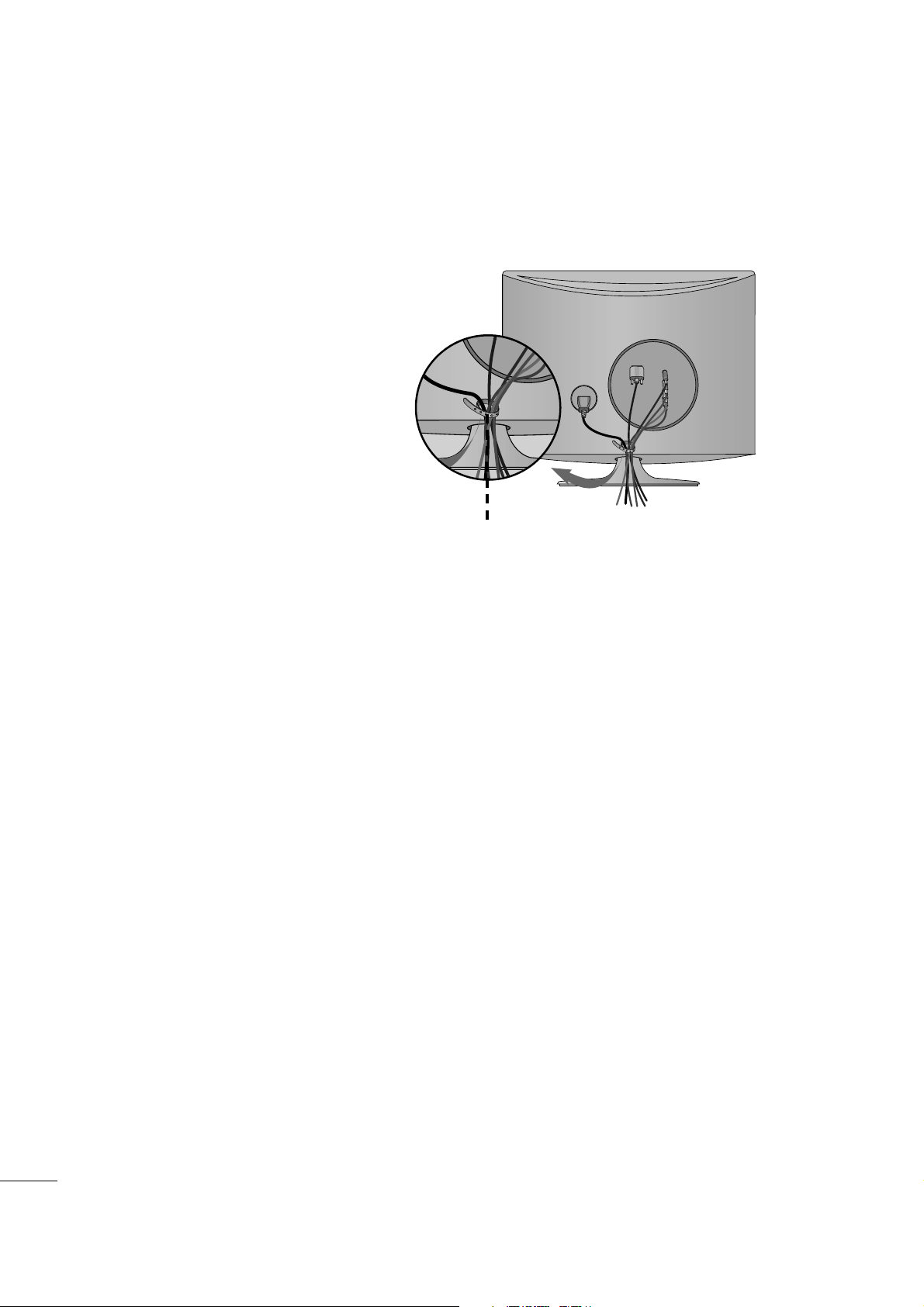
18
CONFIGURACIÓN DEL EQUIPO EXTERNO
Sujete todos los cables juntos mediante un
sujetacables como muestra la ilustración.
Brida de cables
TAPA POSTERIOR PARA ORGANIZACIÓN DE CABLES
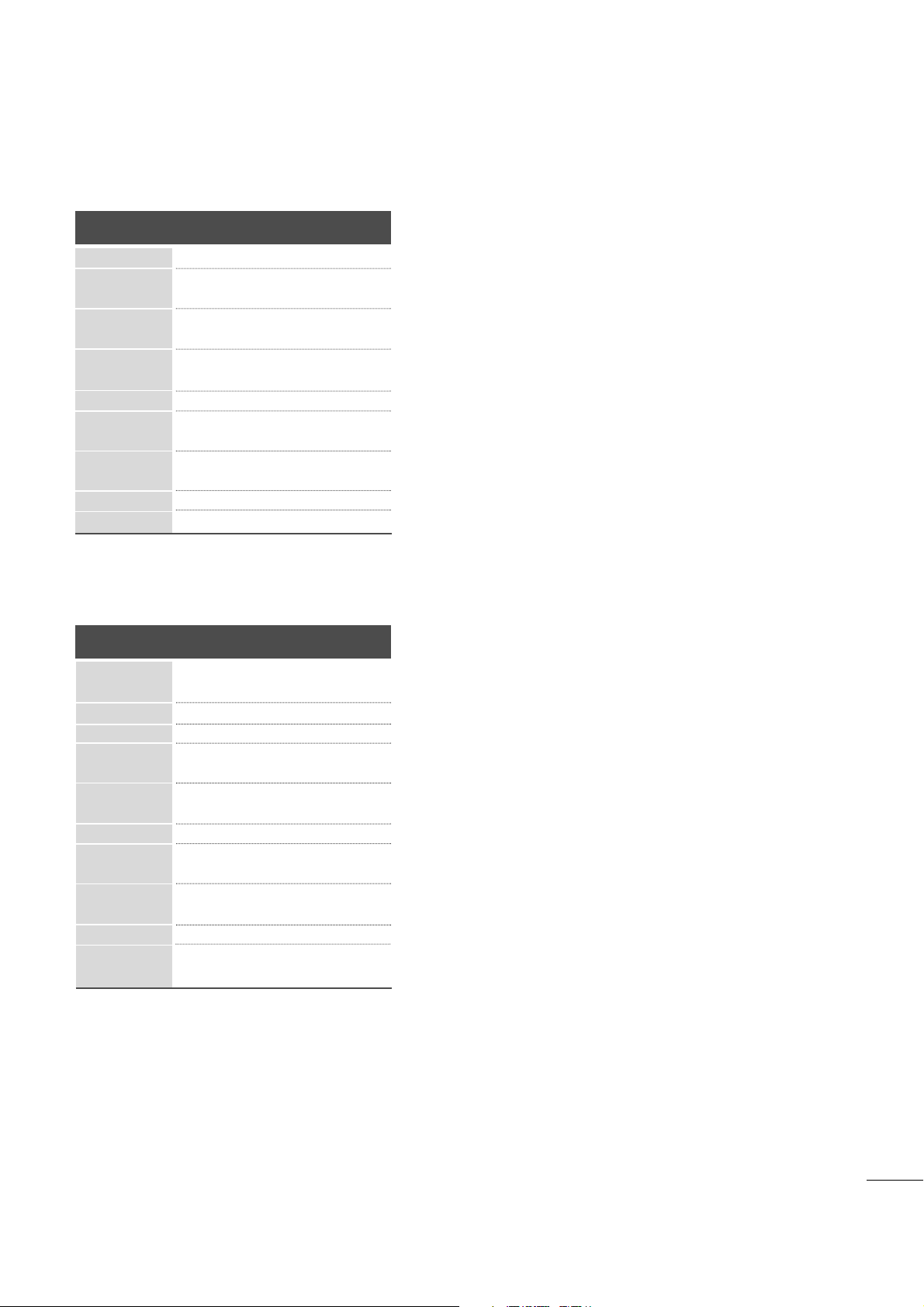
19
CONFIGURACIÓN DEL EQUIPO EXTERNO
RGB/DVI [PC]
Admite el modo HDMI[DTV]
Resolución
640x480
800x600
720x400
10 2 4 x 7 6 8
Frecuencia
horizontal(kHz)
Frecuencia
vertical (Hz)
70
60
75
60
75
60
75
75
60
75
60
60
60
60
31.468
31.469
37. 500
37. 879
46.875
48.363
60.123
67. 500
63.981
79.976
64.674
65.290
75.000
66.587
12 8 0 x 10 2 4
115 2 x 8 64
1680x1050
1920x1080
1600x1200
60
60
50
50
60
60
60
60
50
24
24
30
30
50
60
60
31.47
31.5
31.25
37. 5
44.96
45
33.72
33.75
28.125
26.97
23
33.716
33.75
56.25
67. 43
67. 5
Resolución
720x480/60p
720x576/50p
1280x720/60p
1280x720/50p
Frecuencia
horizontal(kHz)
Frecuencia
vertical (Hz)
1920x1080/60i
1920x1080/50i
1920x1080/24p
1920x1080/30p
1920x1080/50p
1920x1080/60p
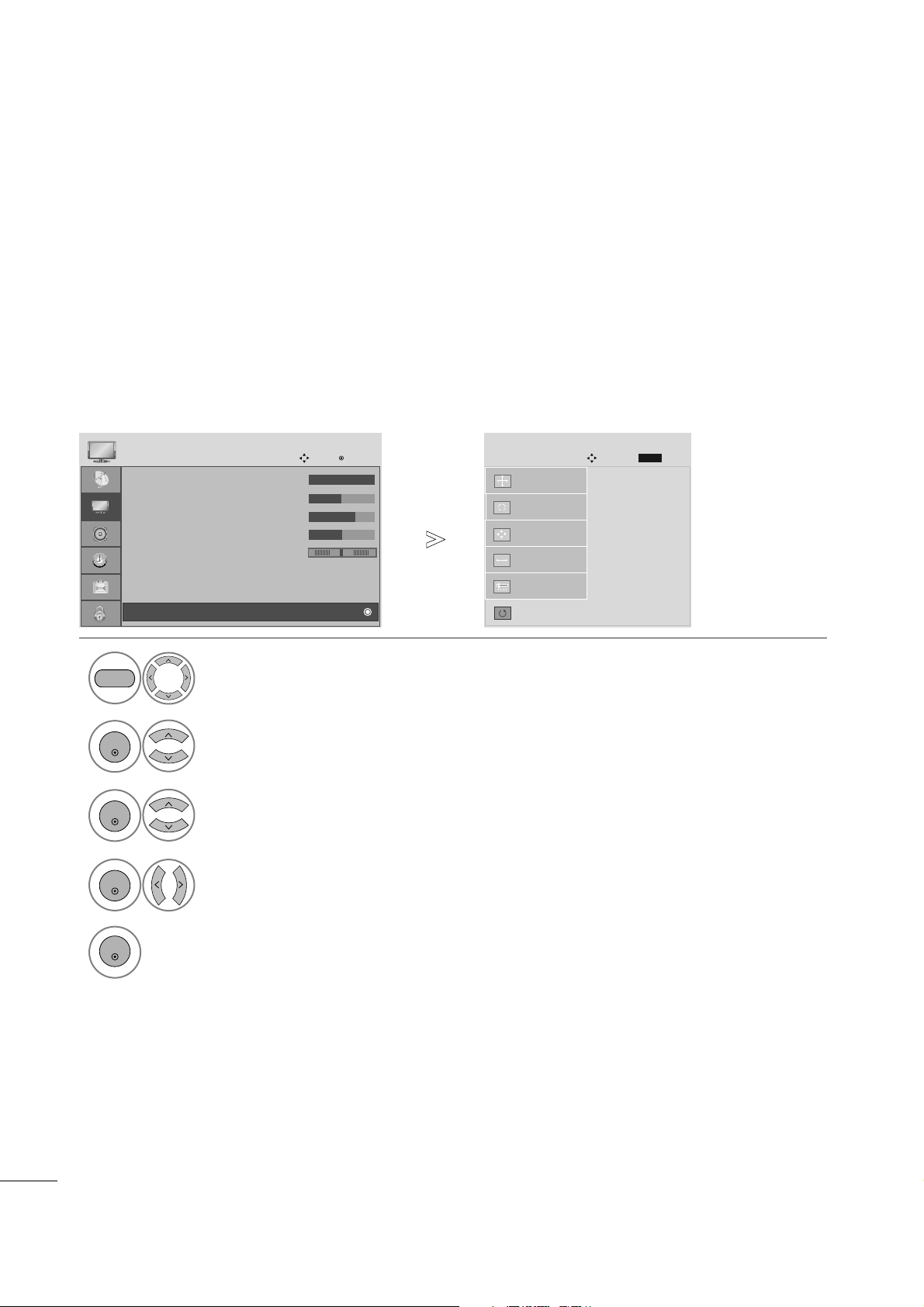
20
Escoja
II MM AAGGEENN
.
Escoja
PPAANNTTAALLLLAA((RRGGBB --PPCC))..
Escoja
RReeaajjuussttee
.
CONFIGURACIÓN DEL EQUIPO EXTERNO
CCOONNFFIIGGUURRAACCIIÓÓNN DDEE PPAANNTTAALLLLAA PPAARRAA EELL MMOODDOO PPCC
Reinicia los valores establecidos de fábrica relativos a posicion, tamaño y fase (Position, Size, Phase).
Esta función se puede utilizar en el siguiente modo: RGB-PC.
Restablecimiento de pantalla
1
2
3
• Contraste 100
• Brillo 50
• Nitidez 70
• Color 50
• Tinte 0
• Control Avanzado
• Restablecer
Pantalla (RGB-PC)
IMAGEN
Mover
Ingresar
D
Pantalla (RGB-PC)
Para ajustar
Auto config.
Pantalla
Mover
Prev.
MENU
Resolución
Posicion
Tamaño
Fas e
Restablecer
G
5
Ejecute
RReeaajjuussttee
.
4
Escoja
SSÍÍ
.
•
Pulse el botón MENU para cerrar la ventana del menú.
•
Pulse el botón RETURN para regresar a la pantalla de menú anterior.
RG
MENU
ENTER
ENTER
ENTER
ENTER
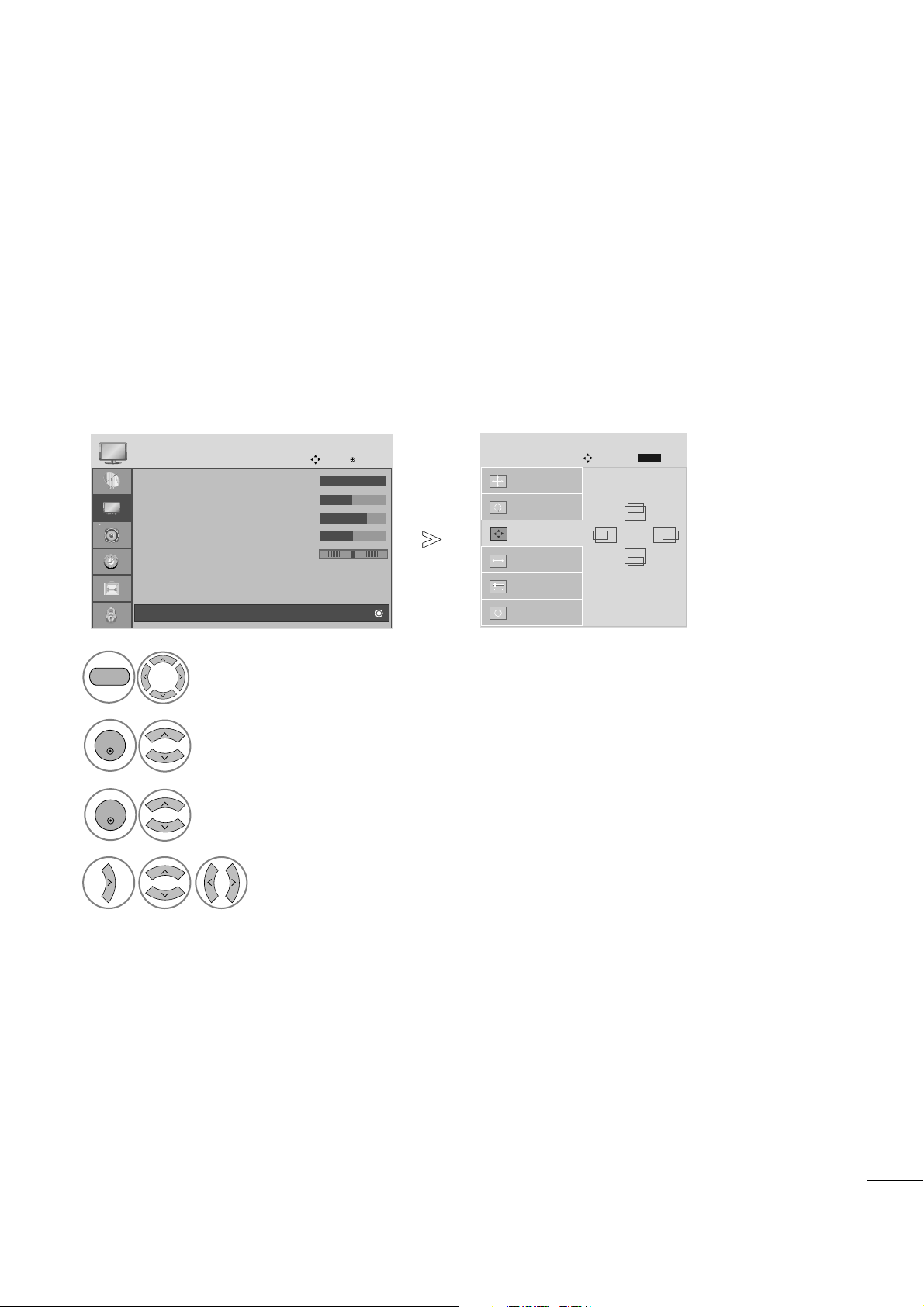
21
Escoja
II MM AAGGEENN
.
Escoja
PPAANNTTAALLLLAA((RRGGBB --PPCC))..
Escoja
PPoossiicciióónn, TTaammaa ññoo o FF aass ee
.
Realice los ajustes apropiados.
Si la imagen no fuese clara tras el ajuste automático, especialmente si los caracteres fluctuaran, ajuste la fase
de la imagen de forma manual.
Esta función se puede utilizar en el siguiente modo: RGB-PC.
Ajuste de la posición, tamaño y fase de la pantalla
CONFIGURACIÓN DEL EQUIPO EXTERNO
1
3
4
Auto config.
PANTALLA
Mover
Resolución
Posicion
G
Ta m a ñ o
Fas e
Restablecer
GF
D
E
2
Prev.
MENU
•
Pulse el botón MENU para cerrar la ventana del menú.
•
Pulse el botón RETURN para regresar a la pantalla de menú anterior.
• Contraste 100
• Brillo 50
• Nitidez 70
• Color 50
• Tinte 0
• Control Avanzado
• Restablecer
Pantalla (RGB-PC)
IMAGEN
Mover
Ingresar
D
Pantalla (RGB-PC)
RG
MENU
ENTER
ENTER
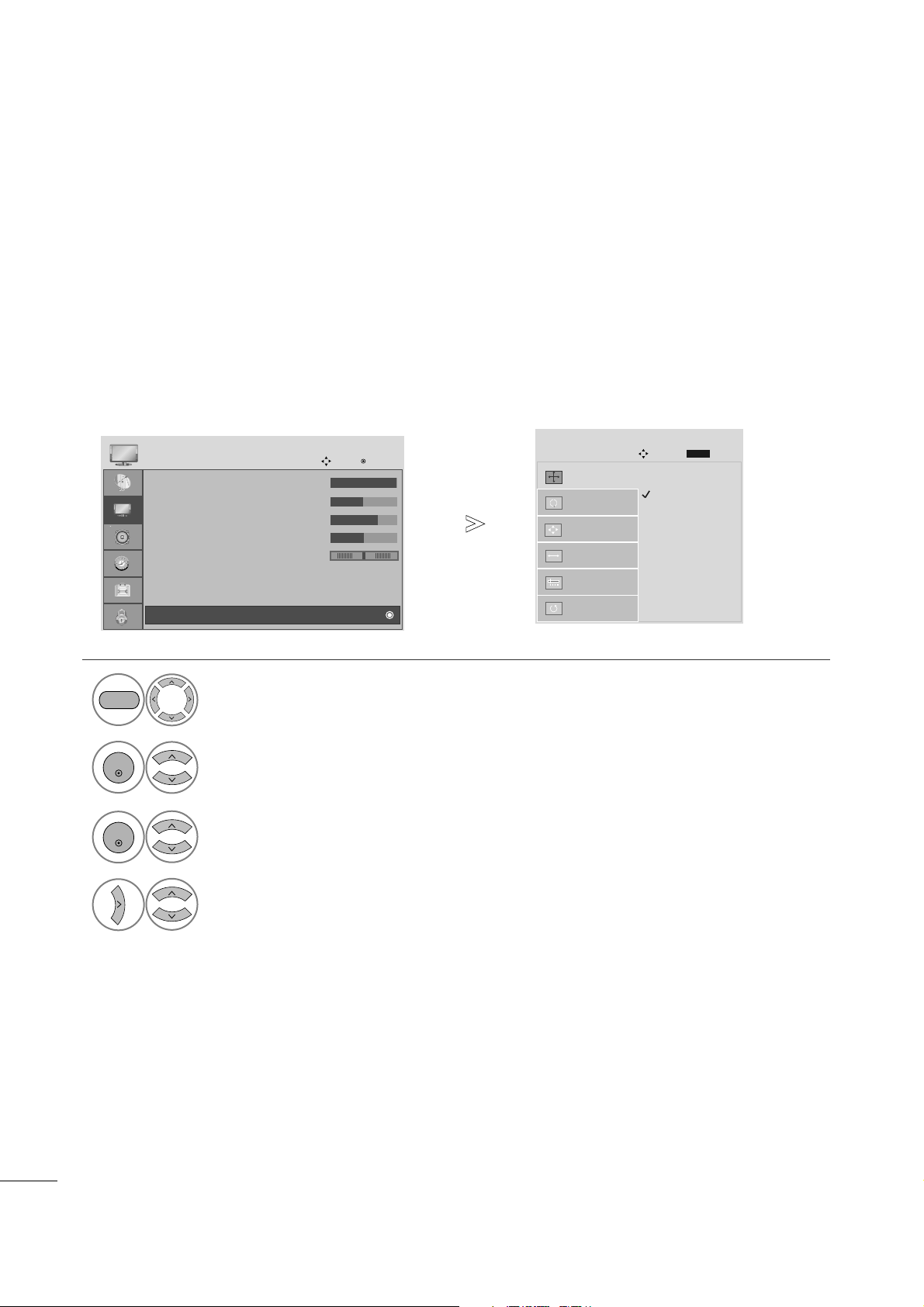
22
Escoja
II MM AAGGEENN
.
Escoja
PPAANNTTAALLLLAA((RRGGBB --PPCC))..
Escoja
RRee ssoolluucciióónn
.
Escoja la resolución deseada.
Para visualizar una imagen normal, ajuste la resolución con la que está usando en el PC.
Esta función se puede utilizar en el siguiente modo: RGB-PC.
Sección de la resolución
CONFIGURACIÓN DEL EQUIPO EXTERNO
1
2
3
4
1400 x 1050
1680 x 1050
Auto config.
PANTALLA
Mover
Resolución
G
Posicion
Size
Fas e
Restablecer
Prev.
BACK
•
Pulse el botón MENU para cerrar la ventana del menú.
•
Pulse el botón RETURN para regresar a la pantalla de menú anterior.
• Contraste 100
• Brillo 50
• Nitidez 70
• Color 50
• Tinte 0
• Control Avanzado
• Restablecer
Pantalla (RGB-PC)
IMAGEN
Mover
Ingresar
D
Pantalla (RGB-PC)
RG
MENU
ENTER
ENTER
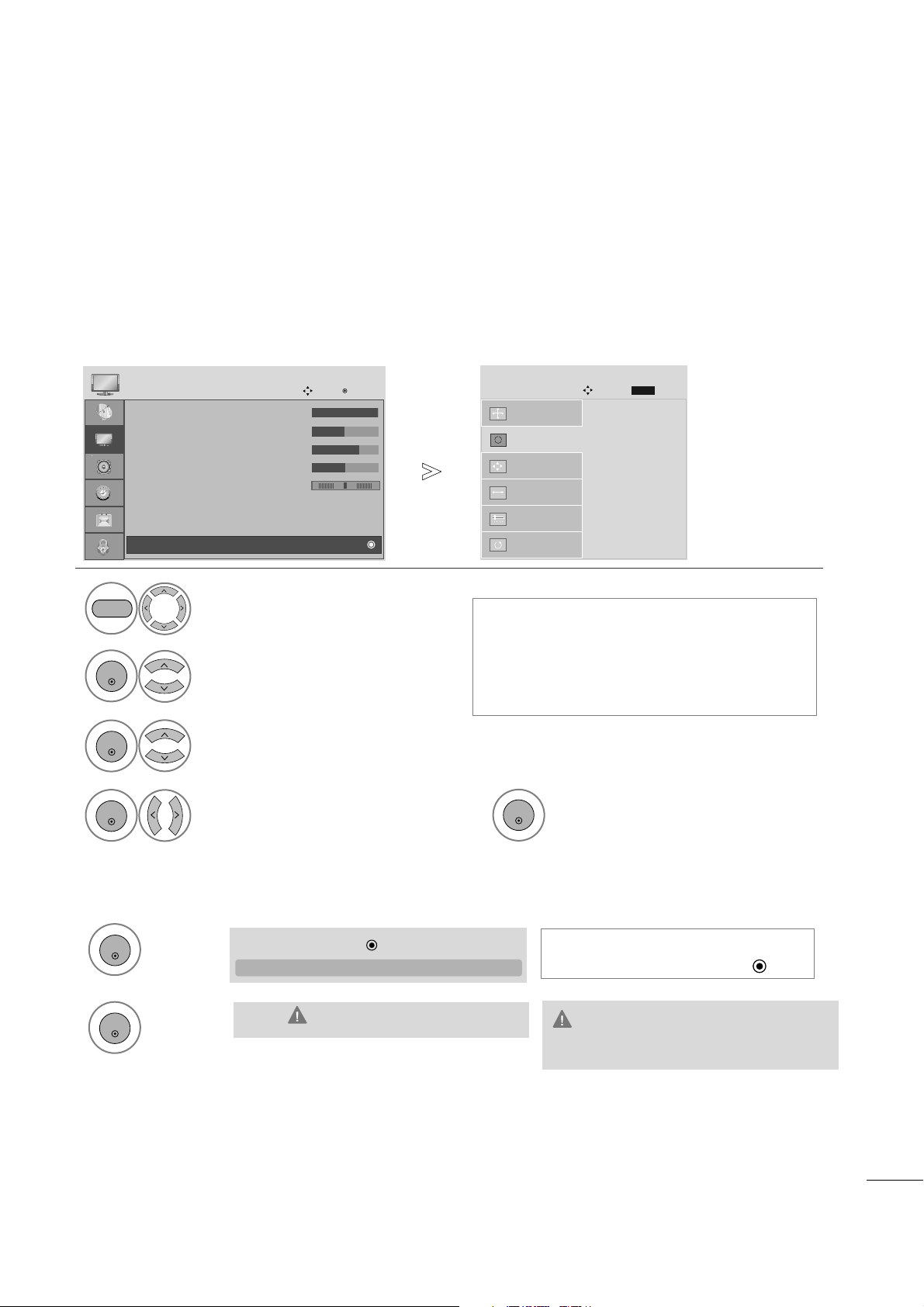
23
• Si la posición de la imagen sigue sin ser correcta,
intente realizar el ajuste automático de nuevo.
•
Si necesita volver a ajustar las imágenes tras
realizar el Ajuste automático en RGB (PC),
podrá ajustar la posición, el tamaño y la fase.
Escoja
II MM AAGGEENN
.
Escoja
PPAANNTTAALLLLAA((RRGGBB --PPCC))..
Escoja
AAuuttoo ccoonnffiigg
.
Ajusta automáticamente la posición y minimiza la fluctuación de la imagen.
Tras el ajuste, si la imagen aún no es correcta, significará que su aparato está funcionando de forma adecuada
pero necesita más ajustes.
CCoonnffiigg.. aa uu ttoommááttiiccoo
Esta función se utiliza para el ajuste automático de la posición, el reloj y la fase de la pantalla. La imagen mostra-
da se desestabilizará durante unos segundos mientras este proceso esté en curso.
Config. automático (sólo en modo RGB-PC)
CONFIGURACIÓN DEL EQUIPO EXTERNO
1
2
3
5
Ejecute
AAuuttoo ccoonnffiigg
.
4
Escoja
SSÍÍ
.
•
Pulse el botón MENU para cerrar la ventana del menú.
•
Pulse el botón RETURN para regresar a la pantalla de menú anterior.
Para ajustar
Auto config.
G
PANTALLA
Mover
Resolución
Posición
Ta m a ñ o
Fas e
Restablecer
Prev.
MENU
11.. UUssoo ddeell mmeennúú ddee vviissuu aalliizzaacciióónn eenn pp aannttaallllaa ((OOSSDD))
• Si no desea ejecutar la configuración
automática, no presione OK
22.. UUssoo ddee OOKK ((MMaannddoo aa ddiissttaanncciiaa oo tteeccllaa ddee ccoonnttrrooll))
1
Presione
ENTER.
Esta función sólo está disponible para señales RBG.
Config. auto
GG
OK ( )
Auto en progreso
<<RRee ssoolluucciióónn:: 11992200 xx 11008800>>
<<OOtt rraass rreessoolluuccii oonneess>>
2
Presione
ENTER.
Auto en progreso
Para una visualización
óptima cámbiela a 1920 x 1080
• Contraste 100
• Brillo 50
• Nitidez 70
• Color 50
• Tinte 0
• Control Avanzado
• Restablecer
Pantalla (RGB-PC)
IMAGEN
Mover
Ingresar
D
Pantalla (RGB-PC)
RG
MENU
ENTER
ENTER
ENTER
ENTER
ENTER
ENTER
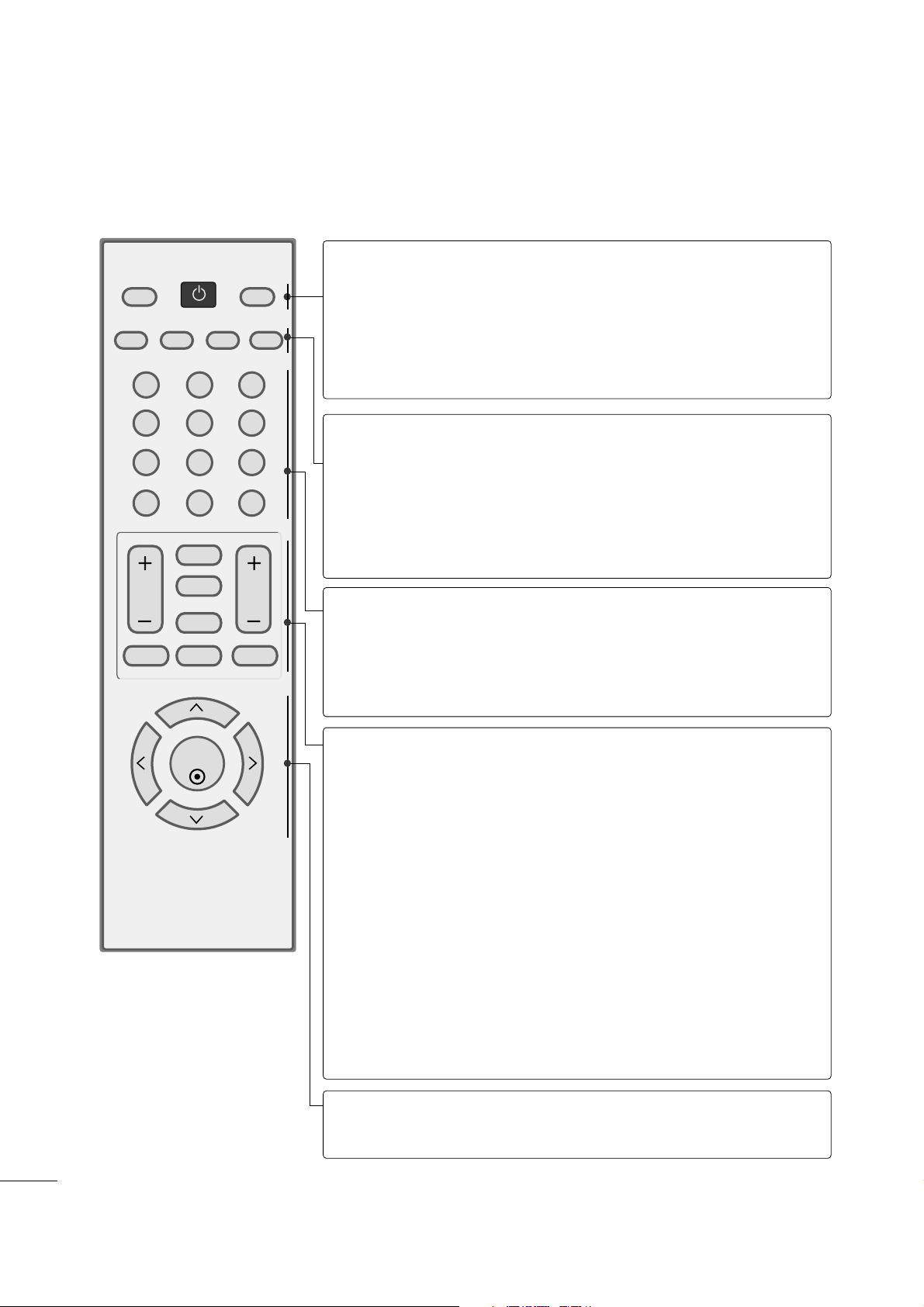
24
CONTROL DE RECEPCIÓN DE TV/PROGRAMAS
FUNCIONES DE LAS TECLAS DEL MANDO A DISTANCIA
Cuando utilice el mando a distancia, posiciónelo hacia el sensor del mando a distancia de la unidad.
POWER
(Encendido)
TV/PC
INPUT
Enciende o apaga el equipo.
Selecciona el modo TV o PC
Enciende el equipo desde el modo apagado.
El modo de entrada externa rota en una orden secuencia
regular.
PICTURE
SOUND
SAP
RATIO
alterna entre los ajustes de imagen predeterminados de fábrica en
función de las condiciones de visualización.
alterna entre los ajustes de sonido predeterminados.
* alterna entre mono, estéreo o SAP al usar audio analógico.
* Modo DTV (TV digital) : cambia el idioma del audio.
cambia la relación de aspecto.
Botones
NUMÉRICOS
_(GUIÓN)
FLASHBK
usado para introducir un número de canal para canales
de programa múltiple como 2-1, 2-2, etc.
sintoniza el último canal visualizado.
CURSOR
(arriba/abajo/izquier
da/derecha/ENTER)
navegue a través de los menús de visualización en pantalla
y cambie los ajustes del sistema según sus preferencias.
SUBIR/BAJAR
VOLUMEN
FAV
CC
MUTE
SUBIR/BAJAR
CANAL
Q.MENU
MENU
RETURN
aumenta/disminuye el nivel sonoro.
desplazarse a través de los canales favoritos programados.
escoge un subtítulo.
activa o desactiva el volumen.
escoge los canales disponibles.
escoge la fuente deseada en el menú rápido.
visualiza el menú principal.
permite al usuario desplazarse un paso hacia atrás en una aplicación u otras funciones interactivas.
123
456
780-9
VOL CH
ENTER
POWER
MUTE
Q.MENU
MENU
FLASHBK
RETURN
CC
FAV
PICTURE SOUND SAP
RATIO
TV/PC
INPUT
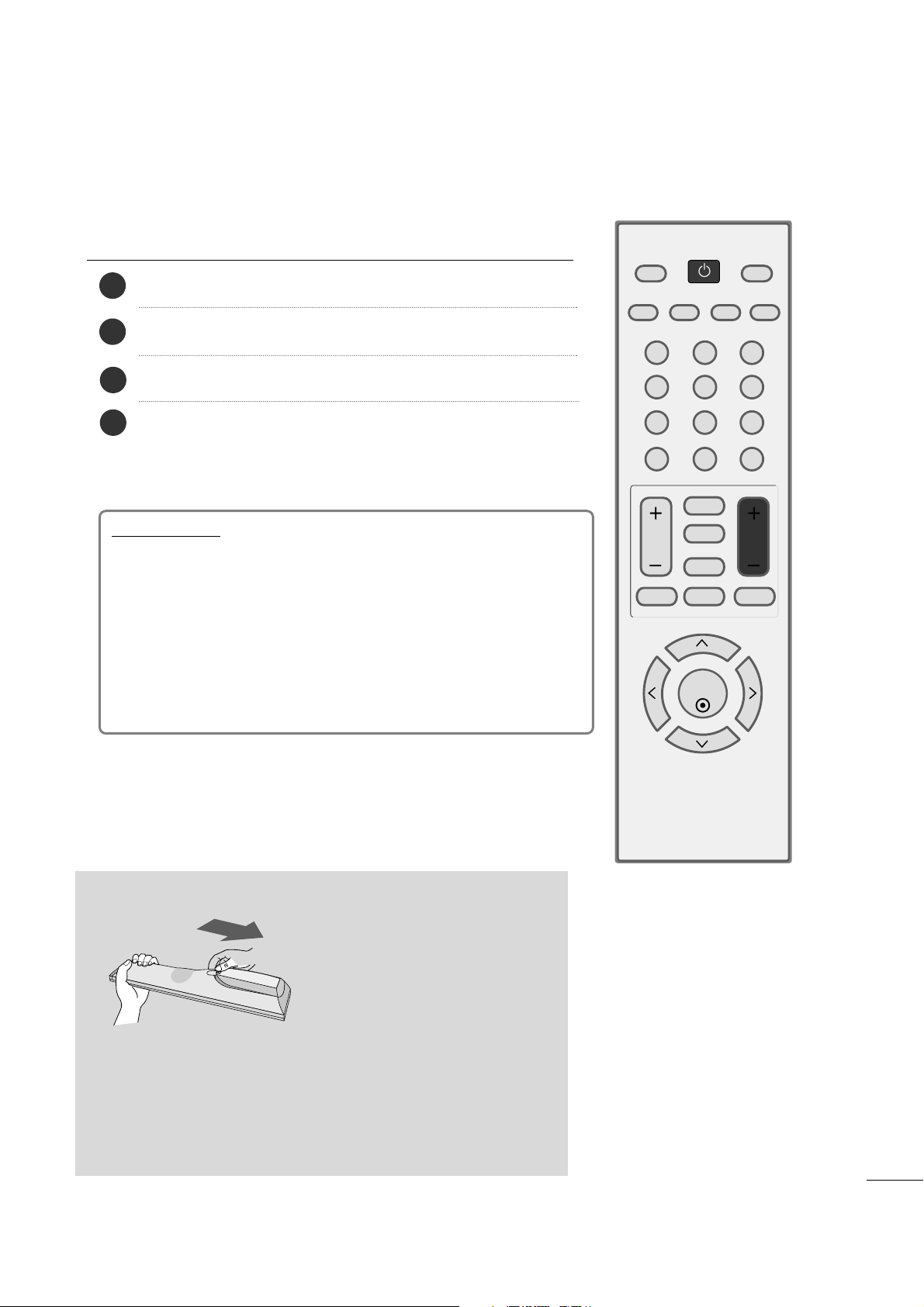
25
ENCENDIDO DEL TELEVISOR
CONTROL DE RECEPCIÓN DE TV/PROGRAMAS
Men
ú de ajuste
Nota:
a. Desaparecerá automáticamente en unos 40 segundos a no ser
que se pulse algún botón.
b. Pulse el botón RETURN para cambiar el menú de visualización en
pantalla actual por el habitual.
si tras prender el equipo, aparece en pantalla el OSD (menú de
visualización en pantalla) de la ilustración, podrá ajustar el idioma,
país, zona horaria y la sintonización automática de canales.
En primer lugar, conecte correctamente el cable de alimentación.
Encienda la unidad presionando el botón Power del producto.
Presione el botón TV/PC del mando a distancia.
Establezca el canal mediante los botones CH +/- o botones
numéricos en el mando a distancia.
2
1
4
3
123
456
780-9
VOL CH
ENTER
POWER
MUTE
Q.MENU
MENU
FLASHBK
RETURN
CC
FAV
PICTURE SOUND SAP
RATIO
TV/PC
INPUT
Instalación de las pilas
■
Abra la tapa del compartimento de las pilas situada en la parte posterior e introduzca las pulas con la polaridad correcta (+ con +, with -).
■
Inserte dos pilas AAA de 1,5 V. No mezcle las pilas nuevas con pilas
usadas.
■
Cierre la tapa.
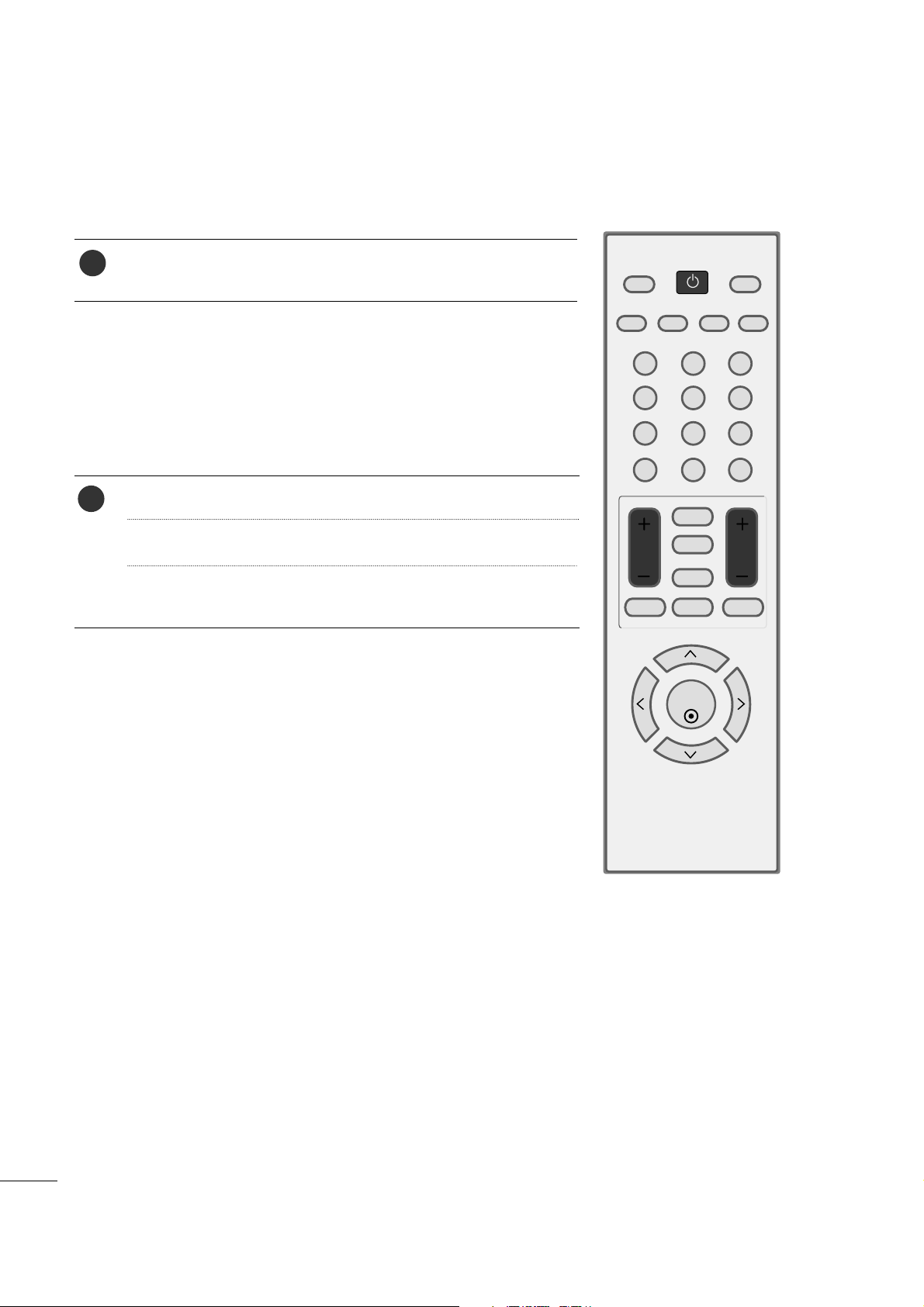
26
CONTROL DE RECEPCIÓN DE TV/PROGRAMAS
SELECCIÓN DE PROGRAMAS
Pulse el botón
CCHH ++ o --
o los botones numéricos para seleccionar
un número de canal.
1
AJUSTE DEL VOLUMEN
Pulse el botón
VVOO LL ++ o --
para ajustar el volumen.
Si quiere silenciar el sonido, pulse el botón
MMUU TTEE
.
Si quiere cancelar esta función, pulse el botón
MMUU TTEE, VVOO LL ++ o --
.
1
123
456
780-9
VOL CH
ENTER
POWER
MUTE
Q.MENU
MENU
FLASHBK
RETURN
CC
FAV
PICTURE SOUND SAP
RATIO
TV/PC
INPUT
